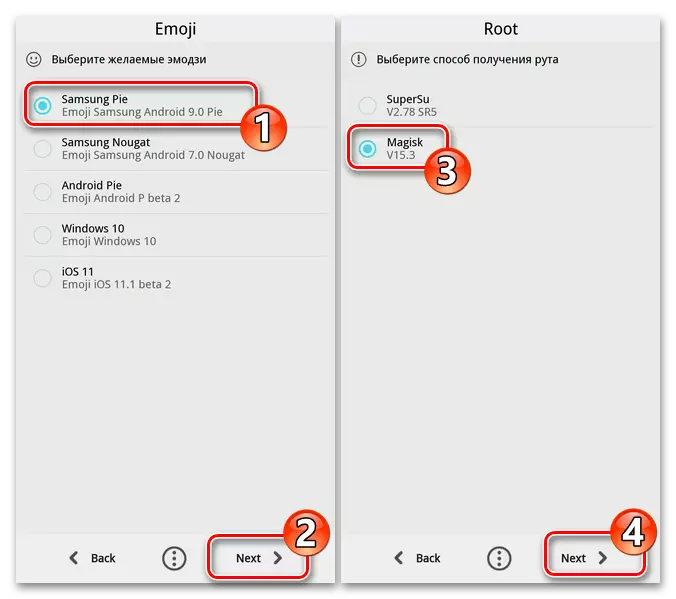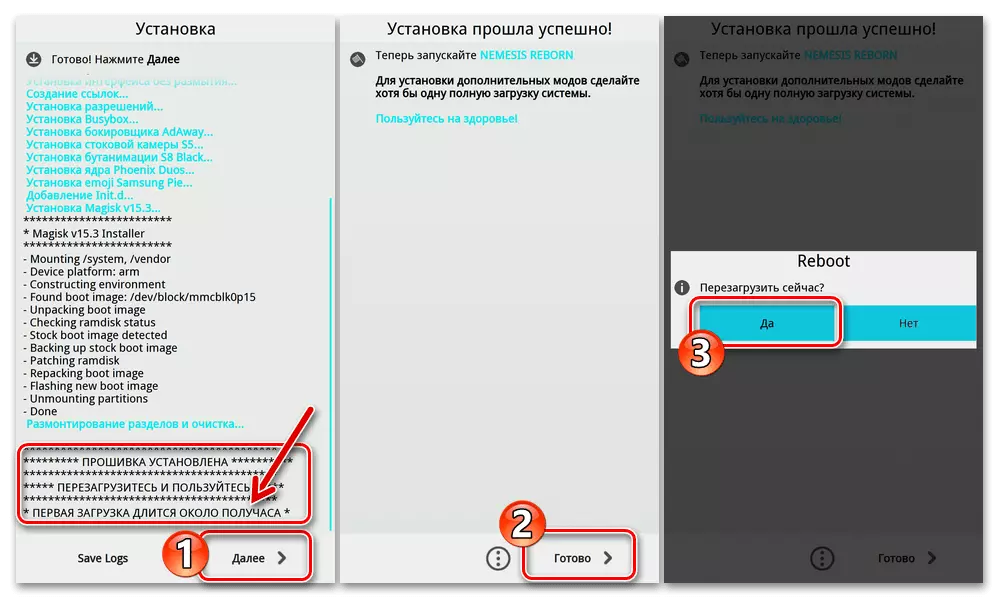მიუხედავად იმისა, რომ თქვენი მიზნები და ამოცანები, გაითვალისწინეთ, რომ ამ სტატიაში აღწერილი ყველა ოპერაცია ხელს უწყობს მობილური მოწყობილობის დაზიანების პოტენციურ რისკებს და მასზე ინფორმაციის განადგურებას! პასუხისმგებლობა ყველაფრისთვის, მათ შორის, შემდეგი ინსტრუქციების გამოყენების უარყოფითი შედეგები მხოლოდ მომხმარებელზეა დამოკიდებული!
მომზადება
Samsung Galaxy S5 სმარტფონის Samsung Galaxy S5 სმარტფონის შესანიშნავად და უსაფრთხოდ, აუცილებელია, რომ გამოიყენოს პროგრამული უზრუნველყოფის პროცესში გამოყენებული პროგრამული უზრუნველყოფის ინსტრუმენტები, რომლებიც შეიარაღებულნი არიან პროცესების სწორი ორგანიზაციის ცოდნით, ასევე სწორად განსაზღვრავენ ყველა მანიპულაციის საბოლოო მიზანს. აქედან გამომდინარე, სისტემის მეგობრული მობილური მოწყობილობის სისტემის ნებისმიერი ჩარევის დაწყებამდე მნიშვნელოვანია შემდეგი ინფორმაციის შესწავლა და შეასრულოს რეკომენდებული მოსამზადებელი ღონისძიებები.მოწყობილობა მოდიფიკაცია
Associated Samsung S5 firmware და მოწყობილობის აღსრულების დაწყებამდე მოწყობილობა პირდაპირ არის, აუცილებელია სმარტფონის ინსტალაციის მოდიფიცირება, რომელთანაც პროცედურები განხორციელდება. მოგეხსენებათ, არსებობს რამდენიმე სახეობის მოდელი, რომელიც გათვალისწინებულია, და გაირკვეს, თუ რა ზუსტად უნდა გაუმკლავდეს, შესაძლებელია ერთ-ერთი სპეციალიზებული საშუალება Android მოწყობილობების მახასიათებლების განსაზღვრისათვის, მაგალითად, AIDA64..
ჩამოტვირთეთ Aida64 აპლიკაცია Android- ისთვის Google Play ბაზარზე
- დააინსტალირეთ და დაიწყე სატესტო განაცხადის სმარტფონზე.
- მთავარ ეკრანზე, თქვენ გადავა "სისტემის" სექციაში. საკითხის განხილვისას, თქვენ უნდა ყურადღება მიაქციოთ ორ ქულას მახასიათებლების S5: "მოდელი", სადაც სმარტფონის მოდიფიცირება მწარმოებლის კლასიფიკაციით აჩვენა, ასევე "მოწყობილობა" - აქ არის კოდი, რომელიც გამოიყენება მოწყობილობის სახელით, მათ შორის სისტემის პროგრამული უზრუნველყოფის შემუშავებისა და გავრცელებისას.
- აღნიშნული მონაცემებით, იგი ეძებს ინტეგრაციას პროგრამული უზრუნველყოფის კომპონენტების აპარატის კონკრეტული ინსტანციის ინტეგრირებაზე და ზოგადად, მასზე ადაპტირებული OS- ის ვარიანტების სწორი შერჩევა.
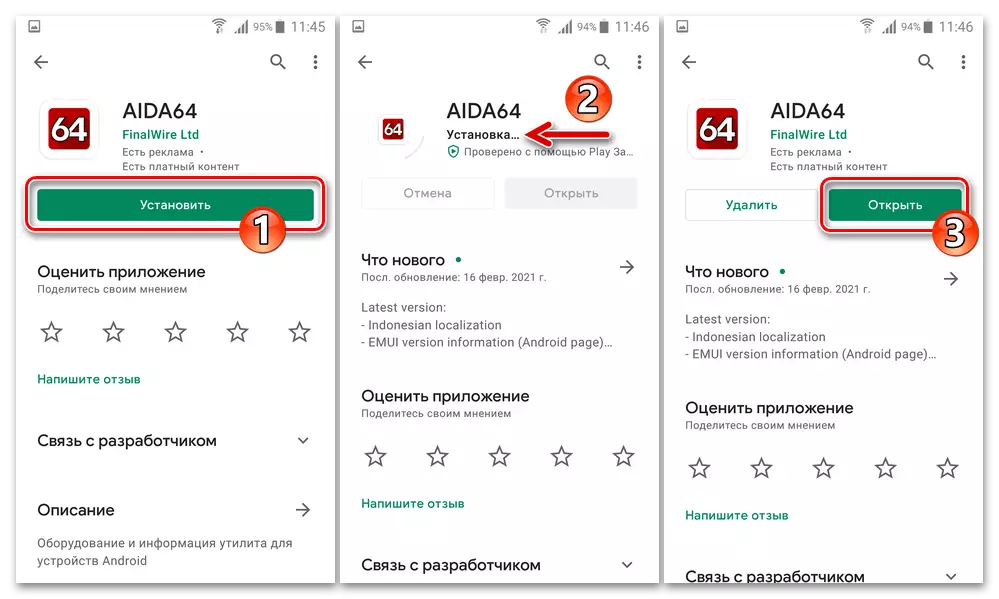

ამ მასალაში ბმულებზე არსებული ყველა ფაილი განკუთვნილია Samsung SM-G900FD Duos მოწყობილობის ინტეგრაციისთვის ( Klte. ) სხვა მოდიფიკაციებთან დაკავშირებით, Galaxy S5- ს შეუძლია გამოიყენოს შემდეგი ინსტრუქციები და პროგრამები, მაგრამ შესაფერისი firmware და გამოსახულების აღდგენა, ამ მიდგომით, აუცილებელია იპოვოთ ქსელში!
მძღოლები და მუშაობის რეჟიმები
ნაგულისხმევი ჩარევის უმრავლესობა Samsung S5 ოპერაციების ექსპლუატაციასთან ერთად ხორციელდება Windows-Copta- ის გამოყენებით და შესაძლოა, მობილური მოწყობილობის შემდეგ თარგმნილია ოპერაციის სპეციალიზებული რეჟიმი. აქედან გამომდინარე, ტელეფონის ფირმის ფირმის მომზადების ერთ-ერთი პირველი ნაბიჯი უნდა იყოს მძღოლების დამონტაჟება კომპიუტერზე და ცოდნის შეძენაზე, თუ როგორ თარგმნა სმარტფონი სპეციალურ ქვეყნებში.
PC- ზე მძღოლების მონტაჟი
იმისათვის, რომ მიიღოთ კომპიუტერი, როგორც firmware ინსტრუმენტი, ყველა მძღოლები საჭიროა წყვილი Samsung S5, უმარტივეს გზა გამოიყენოს პაკეტი ავტო ინსტალაციას, რომელიც ვრცელდება მწარმოებლის ოფიციალურად.
ჩამოტვირთეთ მძღოლები Firmware სმარტფონი Samsung S5
- ამოიღეთ არქივი დატვირთული მითითებით. მიღებული დირექტორია, აწარმოეთ ფაილი Samsung USB მძღოლი v1.7.43.0.exe.
- დაწკაპეთ "შემდეგი" პირველ რიგში

კომპონენტის ინსტალაციის Wizard- ის მეორე ფანჯარა,

დაწკაპეთ "ინსტალაცია" ღილაკზე მესამე.
- დაველოდოთ ინსტალერი ასრულებს ყველა Samsung და კომპიუტერულ ფაილებს სასურველ საქაღალდეებს Android მოწყობილობების შესაქმნელად.
- დააჭირეთ "დასრულება" ბოლო ფანჯარაში, რომელიც დემონსტრირება ინსტალერი თქვენი მუშაობის დასრულების შემდეგ.




USB Debug Mode (ADB)
პირობები, რომელშიც სისტემა ტელეფონით შესაძლებელი გახდება Android Debug Bridge- ის საშუალებით, აუცილებელია თითქმის ყველა შემთხვევაში, რათა ეფექტურად გამოიყენოთ სხვადასხვა Windows- ის პროგრამული უზრუნველყოფა, მაგალითად, კრიტიკული ტერიტორიების სარეზერვო სისტემების შექმნის მიზნით. სმარტფონი. ჩართოთ debugging:
- Tape on Android Desktop / განაცხადის მენიუ ან Gear in OS სისტემის Cortex გახსნა Galaxy S5 პარამეტრი სექციები.
- გადაახვიეთ ინფორმაცია ეკრანზე "სისტემის" ბლოკზე, იპოვეთ და დააჭირეთ მას "მოწყობილობის შესახებ" ხატულაზე.
- გარდა ამისა, მოწყობილობისა და მისი პროგრამული უზრუნველყოფის შესახებ ინფორმაციის სიაში, იპოვეთ "ასამბლეის" პუნქტი.

Tap ამ წარწერა ხუთჯერ ზედიზედ ზედიზედ - სანამ "დეველოპერის რეჟიმი ჩართულია" ან "არ არის საჭირო, დეველოპერის რეჟიმი უკვე ჩართული ბოლოში დეველოპერის რეჟიმი.
- დაბრუნება "პარამეტრების" მთავარ სიაში, დააწკაპუნეთ "სისტემაში" ხატულაზე "სისტემა", რომელიც ახლა "სისტემის" ბლოკში გამოჩნდა.
- გადაახვიეთ ფუნქციებისა და პარამეტრების ჩამონათვალი, შეამოწმეთ CheckBox- ზე USB Debug- ის უფლებას, დაადასტურეთ OS- დან მიღებული მოთხოვნა.
- აკავშირებს სმარტფონს PC USB კაბელისთვის. გახსენით მოწყობილობა მენეჯერი Windows ("DU").
დაწვრილებით: ღია მოწყობილობა მენეჯერი Windows 10
- დარწმუნდით, რომ მოწყობილობა სწორად არის განსაზღვრული სისტემაში - "Android Phone" სექციაში, "Samsung Android ADB ინტერფეისი".
- პროგრამის "Android Debug Bridge" - ის კომპიუტერის წვდომისას, პირველ რიგში "Android Debug Bridge" მეშვეობით უნდა დაადასტუროს "RSA Key Imprint". იმისათვის, რომ არ გააკეთოთ მითითებული ქმედება მუდმივად, ეკრანზე ეკრანზე "საშუალებას აძლევს USB Debugging სმარტფონის ეკრანზე" დააინსტალირეთ ჩამრთველი "ყოველთვის დაუშვას ეს კომპიუტერი", შემდეგ კი "OK".

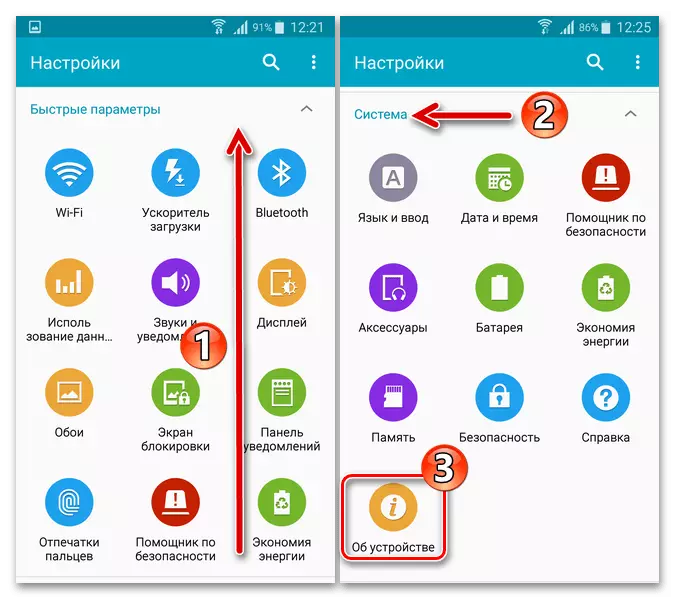





"ჩამოტვირთვა" რეჟიმი (Odin Mode)
ალბათ მთავარ შემთხვევაში Samsung S5 Firmware რეჟიმის ოპერაციის ეს უკანასკნელი. მხოლოდ ამ სახელმწიფოში შესაძლებელია და მობილური ოპერაციული სისტემის სრული რეინსტალაცია შესაძლებელია, მათ შორის კრიტიკული სიტუაციების ჩათვლით, როდესაც სისტემაზე დაფუძნებული მოწყობილობა სერიოზულად დაზიანებულია.
- გამორთეთ მოწყობილობა, ამოიღეთ 10 წამი, შემდეგ კი მისი ბატარეა. დააჭირეთ სმარტფონის სამი ტექნიკის ღილაკს: "მოცულობა -", "სახლი" და "კვების".
- არ შეწყვიტოთ მოწყობილობის ღილაკებზე, სანამ სურათზე (1) გამოჩნდება ეკრანზე. შემდეგ გაათავისუფლეთ ღილაკები და მოკლედ დააჭირეთ "Volume +" - ეს გამოიწვევს ეკრანზე "გადმოწერას", რომელიც მიუთითებს, რომ სმარტფონი თარგმნილია სისტემის პროგრამული უზრუნველყოფის ჩამოტვირთვა რეჟიმში.
- დაკავშირება S5 კომპიუტერი, ღია Windows du. თუ მობილური მოწყობილობის მძღოლები სწორად დამონტაჟებულია, ეს იქნება USB კონტროლერები კატეგორიაში, როგორც "Samsung Mobile USB CDC კომპოზიტური მოწყობილობა".
- Odin-Mode- ის გასასვლელად და Android- ის გაშვება, დააჭირეთ და გამართავს "Power" ღილაკს 5-10 წამი.

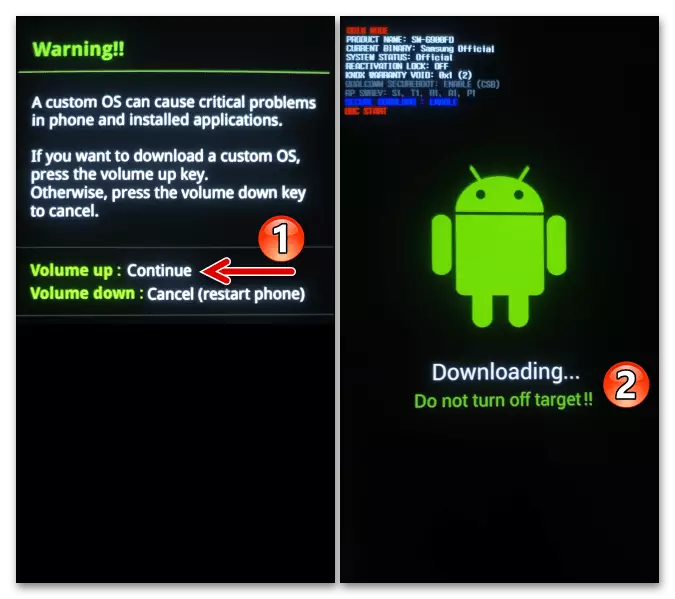

აღდგენა ოთხშაბათი ("აღდგენა")
სმარტფონზე დამონტაჟებული აღდგენის გარემო გამოიყენება აპარატის პარამეტრების აღსადგენად და მეხსიერების გაწმენდას და შეცვლილ აღდგენას, რომლის ინტეგრაციაც ამ სტატიაში შემდგომში შევხედავთ, შეიძლება უფრო ფართოდ გავრცელდეს. ორივე გენი Samsung S5 ვარიაციებზე ხელმისაწვდომია:
- ტელეფონით, ერთდროულად "მოცულობა +", "სახლი" და "ძალა" ღილაკები.
- გამართავს ამ ღილაკების დაჭერით სანამ აღდგენა მედია მენიუ არის ნაჩვენები მოწყობილობის ეკრანზე.
- დაკავშირება სმარტფონის კომპიუტერში, რომელიც ითარგმნება აღდგენის რეჟიმში, მხოლოდ საბაჟო აღდგენის გარემოს გამოყენებით - ასეთ წყვილთა ვერსიაში, მობილური მოწყობილობა განისაზღვრება Windows Explorer- ში ორი დრაივის სახით (შიდა და გარე, მოსახსნელი), რომელიც საშუალებას გაძლევთ დააკოპიროთ სისტემური პროგრამული კომპონენტების PC- ს კომპიუტერის ინსტალაციის პაკეტები ტელეფონით, ასევე არარსებობის გარეშე, ასევე ბოლო ოპერაციული სისტემის არარსებობის გარეშე.
- ქარხნის აღდგენის გასასვლელად მასში ნებისმიერი მანიპულაციის შესასრულებლად ან Android- ის შესრულების შემდეგ, "VOL +" ღილაკზე "Highlight" "Highlight" - ზე მთავარ მენიუში - "გადატვირთეთ სისტემა ახლა" შემდეგ დააჭირეთ "ძალა."
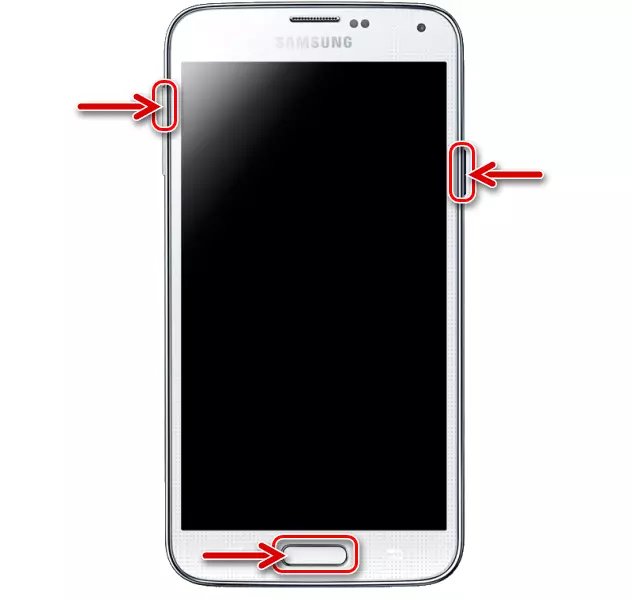


Windows for Windows.
განახორციელოს პრაქტიკულად ყველა ოპერაცია S5 ოპერაციებთან დაკავშირებით, კომპიუტერის ოპერაციები არ საჭიროებს ბევრ ინსტრუმენტს, დიდი და მასთან დაკავშირებულ ოპერაციებს და Android- ის ოფიციალური ასამბლეის ინსტალაციას ახორციელებს მწარმოებლის მიერ შემუშავებული ყველა ორი პროგრამით :
Smart შეცვლა
მწარმოებლის მობილურ მოწყობილობებთან მუშაობის ოფიციალური მენეჯერი დიდია ინფორმაციის სარეზერვო სისტემის შესაქმნელად და Samsung Galaxy S5 ოპერაციული სისტემის განახლებისთვის (SM-G900FD).
ჩამოტვირთეთ Samsung Smart Switch პროგრამა ოფიციალური ვებ-გვერდიდან
- გადადით ზემოთ მოყვანილი ბმულზე,

ჩამოტვირთეთ Smart Switch Installer ოფიციალური Samsung ნახვა.
- აწარმოე ინსტალერი Smarttswitchpc_setup.exe..
- ჩამონათვალი ფანჯარაში ორი შემთხვევა, რომელიც იხსნება, დააჭირეთ ღილაკს "შემდეგი".
- დაველოდოთ განლაგების მენეჯერის დასრულებას კომპიუტერზე Samsung Android მოწყობილობებთან მუშაობა.
- დააჭირეთ "სრული" ბოლო ნაჩვენებია Smart Switch- ის ეკრანით.





ოდინი.
ყველაზე ძლიერი საშუალებები უზრუნველყოფს ყველა Galaxy S5 მომხმარებლებს რეალურად ყველა უნარი ჩაერიოს სისტემის სისტემის პროგრამული მეშვეობით სმარტფონი არის უნივერსალური Samsung მობილური მოწყობილობები Odin Flash Drive. ეს პროგრამა არ საჭიროებს ინსტალაციას - უბრალოდ ჩამოტვირთოთ არქივის შემცველი პროგრამის კომპონენტები ჩვენს ვებ-გვერდზე, ბმულზე, რომელიც მოცემულია ქვემოთ, და ამოიღეთ იგი ცალკეულ დირექტორიაში PC დისკზე. მოათავსეთ საქაღალდე ერთი რეკომენდირებული სისტემის დანაყოფის ფესვზე და ინსტრუმენტის დაწყებისას ხორციელდება ფაილის გახსნით Odin3 vx.xx.xx.exe..

ინფორმაციის აღდგენა
Samsung S5 მეხსიერებაში "მის ადგილებს" ზემოთ მოყვანილი ინსტრუქციების მიხედვით გადაარჩინე მონაცემები:
- გაუშვით SmartSwatch, შეავსოთ თქვენი მობილური მოწყობილობა PC- ზე. დააჭირეთ "აღდგენა" პროგრამის დანაყოფში პანელში.
- დაწკაპეთ "აირჩიეთ სარეზერვო მონაცემების" ტერიტორიის მენეჯერის ფანჯრის ფართობი.

მომდევნო ფანჯარაში, საჭიროების შემთხვევაში, სმარტფონის სარეზერვო პროცედურის კონფიგურაცია, შემდეგ დააჭირეთ "OK".
- დააჭირეთ ღილაკს "აღდგენა".
- Უფრო,

სმარტფონზე, საშუალებას გაძლევთ წვდომას Windows პროგრამის მეხსიერებაში.
- ველით მონაცემთა გადაცემის არქივიდან კომპიუტერზე ტელეფონით.
- დაწკაპეთ "OK", რომელიც აჩვენებს ინფორმაციის აღდგენის პროცედურის შედეგებს ჭკვიანი გადართვის ფანჯარაში.
- გათიშეთ S5 კომპიუტერიდან და გადატვირთეთ მობილური ოპერაციული სისტემა.
დაწვრილებით: როგორ გადატვირთეთ Android-Smartphone Samsung



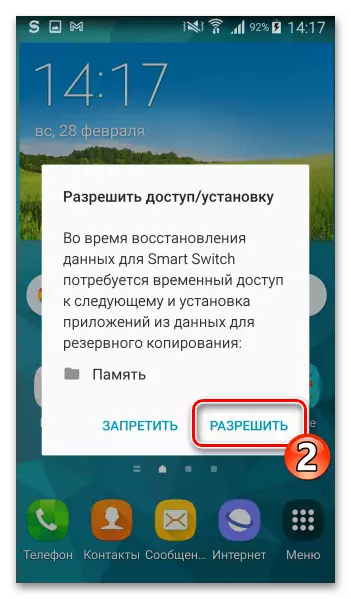



მნიშვნელოვანი რეკომენდაციები
Samsung System Software- ის (SM-G900FD) მუშაობისას, თუ ასეთი შესაძლებლობაა (I.E. სმარტფონი OS ზოგადად ფუნქციონირებს), მკაცრად რეკომენდირებულია:
- გამორთვა "განმეორებითი გააქტიურების საკეტი" ვარიანტი:
- Open Android პარამეტრები, გადახვევა მათი სიაში "სისტემის" ბლოკში, დააჭირეთ უსაფრთხოებას.
- ამოღება Checkbox- ში "გააქტიურების ჩაკეტვა" პუნქტის მახლობლად ან დარწმუნდით, რომ ვარიანტი გამორთულია.

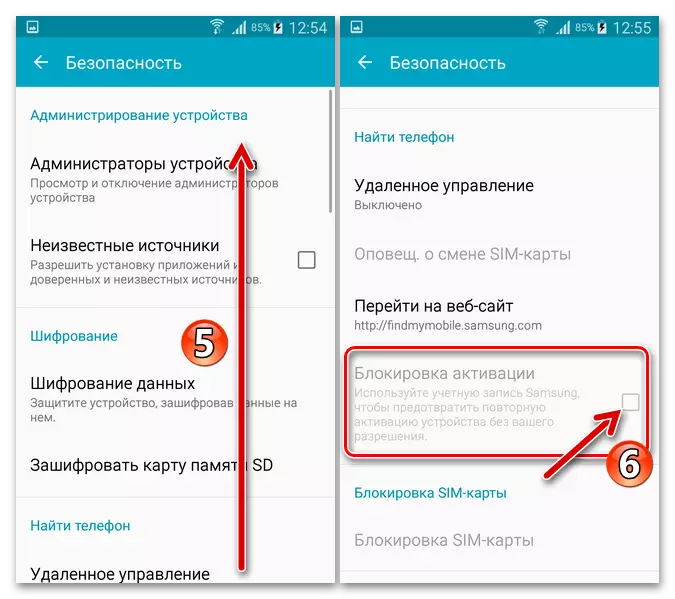
- გავიდნენ Google ანგარიშიდან და Untie

მოწყობილობა, Samsung ანგარიში.
დაწვრილებით: გასვლა Google ანგარიში Samsung- ზე

სრული მობილური მოწყობილობის გადატვირთვა
ბევრი მომხმარებელი, მათ შორის სმარტფონის მოდელის გათვალისწინებით, განიხილავს ზოგიერთი "პანაცეას" ფირმა, რომელიც წარმოიქმნება აპარატის პროგრამული ნაწილში წარმოქმნილი ყველა პრობლემისგან, მაგრამ ყოველთვის არ არის ასეთი კარდინალი, როგორც Android- ის აღდგენა, აუცილებელია ზომები. მოწყობილობის ჩამოსვლამდე, რეკომენდირებულია მისი პარამეტრების დაბრუნება ნაგულისხმევი ღირებულებებზე, გახსენით მეხსიერების მომხმარებელი აპლიკაციებისა და სხვა მონაცემებისგან. უკვე ამ პროცედურის განხორციელების შემდეგ, OS- ის ინტეგრირების აუცილებლობა გაქრება.
დაწვრილებით: RESET Android მოწყობილობები Samsung ქარხანა პარამეტრები

სხვა საკითხებთან ერთად, S5- ის გამონადენი, სანამ firmware ხელს უწყობს პრობლემის თავისუფალი დამონტაჟების სისტემის ტელეფონით და არარსებობის პრობლემები მას მომავალში.
ფირმა
შემდეგ აღწერს ტიპის განახლების, რეინსტალაციისა და შეცვლის ძირითად მეთოდებს (საბაჟო) Samsung Galaxy S5 ოპერაციული სისტემა. აირჩიოს ყველაზე შესაფერისი ინსტრუმენტი თქვენს სიტუაციაში სმარტფონისა და ინსტრუქციების გამოყენებისათვის, რეკომენდირებულია გაეცანით მასალას ბოლომდე - ეს საშუალებას მისცემს წარმოების მანიპულირება გჭირდებათ ერთი გზა ან სხვა უფრო შეგნებულად, და ამიტომ ეფექტურია.მეთოდი 1: ოფიციალური
Samsung ოფიციალურად აძლევს მხოლოდ ორ ინსტრუმენტს, რათა შეინარჩუნონ სისტემა Android მოწყობილობებზე - მობილური OS მოდულის "განახლების" ინტეგრირებული, ასევე Windows- ის პროგრამული უზრუნველყოფა Smart შეცვლა . შემდეგი, ჩვენ მიგვაჩნია, თუ როგორ უნდა ვიმუშაოთ ეს საშუალებით - თუ მიზანი არის მისი ოპერაციების უახლესი ვერსია მოდელი, მათი გამოყენება ყველაზე სასურველია და, მაგალითად, მოწყობილობის შესრულების აღდგენის შემდეგ - ყველაზე ხშირად საჭიროა.
განახლება ჰაერში (OTA)
- დააკისროს მოწყობილობის ბატარეის 50% -ზე მეტი, Wi-Fi ქსელთან დაკავშირება. შემდეგი, გახსენით "პარამეტრები" Android OS.
- სმარტფონის პარამეტრების შესვლის "სისტემის" მონაკვეთის გადატანა, დააჭირეთ ღილაკს "მოწყობილობაზე".
- Tap პირველი ეკრანები ფართობი "ჩამოტვირთვა ფაილების განახლებული. ხელით ", მაშინ დაველოდოთ ცოტა სანამ OS შეამოწმებს ყოფნა განახლებები Samsung სერვერები.
- თუ ახალი, ვიდრე ტელეფონით ტელეფონით, მისი პროგრამული უზრუნველყოფის ვერსია ხელმისაწვდომია, თქვენ მიიღებთ შესაბამის შეტყობინებას. დაწკაპეთ "ჩამოტვირთვა" ღილაკზე ქვემოთ, შემდეგ დაველოდოთ განახლებული სისტემის ფაილების პაკეტს გადმოწერილი მოწყობილობის მეხსიერებაში. ჩამოტვირთვა, შეგიძლიათ გამოიყენოთ სხვა Galaxy S5 ფუნქციები.
- OS- ის განახლების ინსტალაციის დაწყებისას დაუყოვნებლივ დასრულების შემდეგ, სისტემის განახლების ეკრანზე, დააჭირეთ ღილაკს "ღილაკს".
- დაადასტურეთ სისტემის მოთხოვნა მოწყობილობის გადატვირთვისთვის. შედეგად, Galaxy S5 გადატვირთეთ და დამოუკიდებლად განახორციელებს ყველა საჭირო მანიპულირებას რეალიზაციისთვის. უბრალოდ დაიცვას კომპონენტების ინსტალაციის პროცედურის მაჩვენებელი და შემდეგ განახლებული სისტემის მოდულების ინიციალიზაციის პროცესის პროცენტული მეტრი.
- Firmware განახლება ავტომატურად მუშაობს და განახლების სამონტაჟო ეფექტურობა დადასტურებულია შესაბამისი შეტყობინებით.





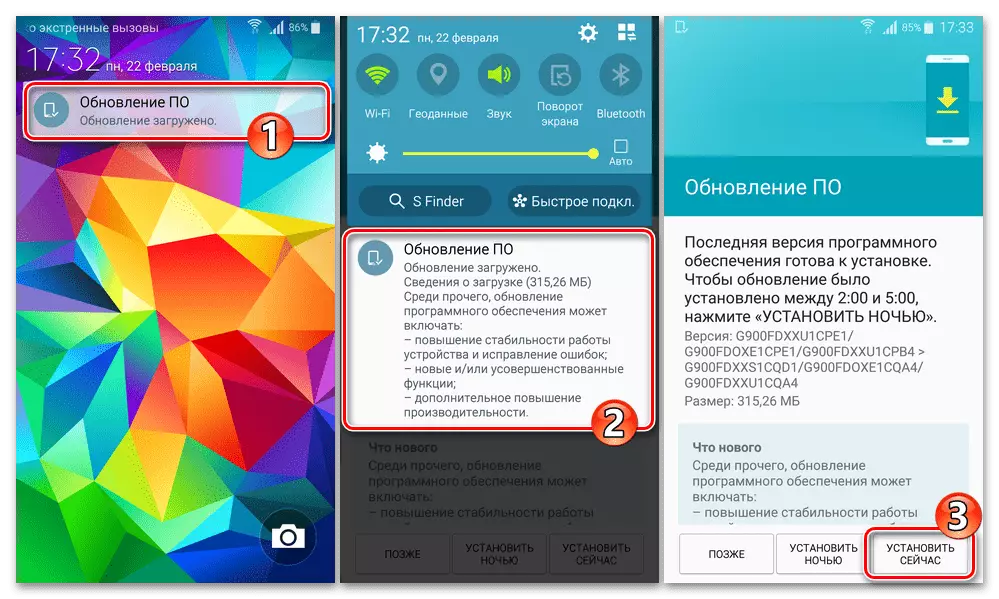

უახლესი ვერსიის ინსტალაცია Smart Switch- ის გამოყენებით
- გაუშვით SmartSwatch, დააკავშირეთ დაიწყო Android Galaxy S5 PC- ზე.
- თუ სმარტფონის ინსტალაციასთან დაკავშირებული სმარტფონის ინსტალაცია Samsung- ის სერვერებზე არ არის შესრულებული, არის განახლებების პაკეტი, მას შემდეგ, რაც მოკლე დროში მას შემდეგ, რაც წარმატებით შეასრულეთ მოწყობილობა და პროგრამული უზრუნველყოფა, მიიღებთ შეტყობინებას: "ხელმისაწვდომი პროგრამული განახლება ". დააჭირეთ ღილაკს "განახლების" ღილაკს.
- ფანჯარაში, სადაც OS- ის ამჟამინდელი ვერსია აღინიშნება და სავარაუდო ჩამოტვირთვისა და სისტემის პროგრამული უზრუნველყოფის განლაგებას, დააჭირეთ ღილაკს "გაგრძელება".
- შემდეგი, წაიკითხეთ ინფორმაცია, რომელიც მოცემულია ფანჯარაში, რომელიც იხსნება, დააჭირეთ "ყველა დადასტურებულს".
- მომდევნო SmartSwitch ფანჯარაში, დააინსტალირეთ ჩამრთველი "მიღება", შემდეგ დააჭირეთ ღილაკს "გაგრძელება".
- შემდეგი, ნებისმიერი ჩარევის პროცესში reinstallation და ერთდროულად განახლება მობილური OS თქვენგან არ დაგჭირდებათ. ყველაფერი ავტომატურად აწარმოებს რამდენიმე ეტაპად:
- დატვირთვის ფაილი Android კომპონენტებთან PC დისკზე;
- სმარტფონის მომზადება სისტემის პროგრამული უზრუნველყოფის ინსტალაციისთვის (გადატვირთეთ "გადმოტვირთვა" რეჟიმი);
- ოფიციალური ოპერაციული სისტემის მობილური მოწყობილობის კონკრეტული ასლისთვის ყველაზე არსებული არსებული პირების მონტაჟი.



- PC- ის განახლებული S5 პროცედურების განლაგებისათვის საჭირო ყველა პროცედურის დასასრულს, სმარტფონი კიდევ ერთხელ განახლდება და SmartTSVitch- ს აჩვენებს OS- ის წარმატებული ინსტალაციის შესახებ ინფორმაციას "დადასტურება" საინფორმაციო ფანჯარაში.
- კომპიუტერთან დაკავშირების მობილური მოწყობილობისგან საკაბელო ქსელის გათიშვა, შემდეგ ველით ყველა ინიციალიზაციის პროცედურის დასრულებას და Android-Shell- ის უკანასკნელს S5- ის ვერსიისთვის გაათავისუფლეს. შემდეგი, თქვენ შეგიძლიათ დააკავშიროთ ტელეფონი კომპიუტერთან კვლავ და მენეჯერის ფანჯარაში, დარწმუნდით, რომ პირველი ოპერაციული სისტემის რეალიზაციის აუცილებლობა აკლია - განახლებების შეტყობინებები. პროგრამა აღარ აჩვენებს.
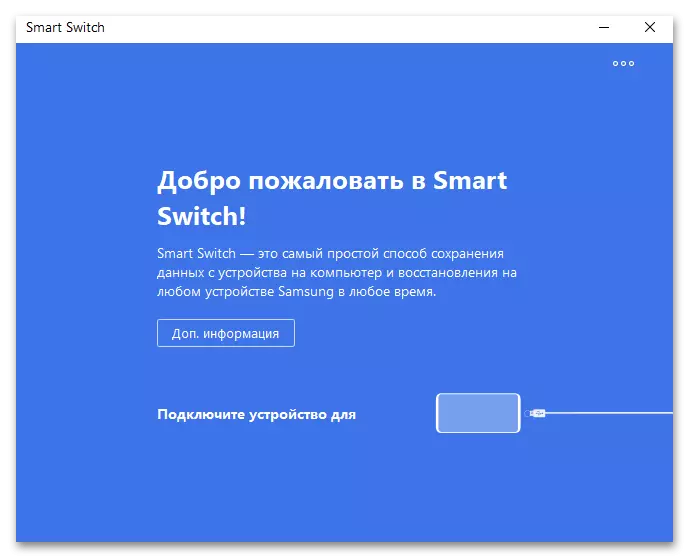

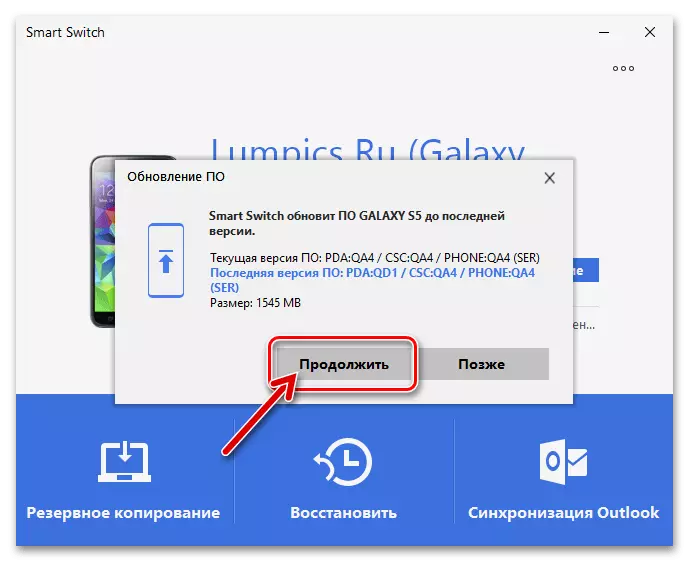

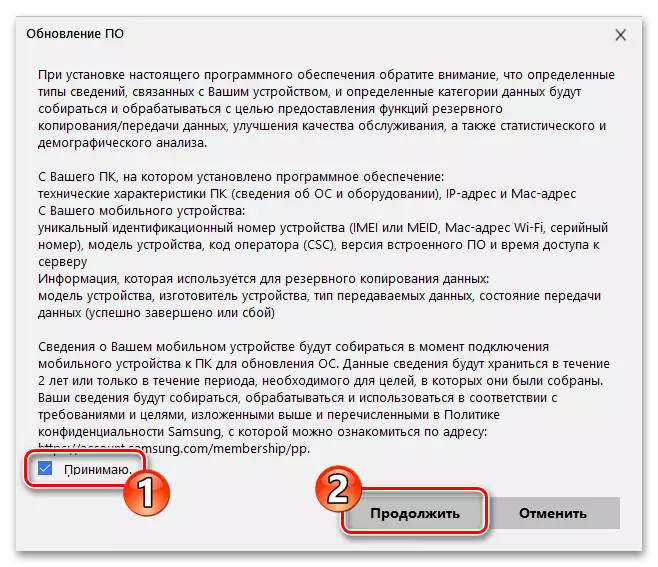


მეთოდი 2: ოდინი
Samsung S5 მომხმარებლებს Odin Flash Drive საშუალებას აძლევს არა მარტო სრულად გადააყენოს, განახლებას და, საჭიროების შემთხვევაში, სმარტფონის OS- ის აღდგენა, მაგრამ ასევე განათავსებს მისი სისტემის პროგრამული უზრუნველყოფის შეცვლისა და შეცვლის შესაძლებლობას. განვიხილოთ ყველა ძირითადი ოპერაცია, რომელიც ხელმისაწვდომია პროგრამის გამოყენებით.
ფესვების პრივილეგიების მოპოვება
როგორც მოგეხსენებათ, სმარტფონის პროგრამული ნაწილზე სრული კონტროლი და კონტროლერის განხორციელება არ არის დოკუმენტირებული მწარმოებლის მიერ მისი ოპერაციისთვის, მოითხოვს Superuser- ის უფლებების გააქტიურებას. Samsung S5- ზე SUPSUNG S5- ზე SUPSUNG S5- ის ერთდროულად ინსტალაციის ერთ-ერთი ყველაზე ხელმისაწვდომი მეთოდი OS- ის ნებისმიერი ვერსია ინტეგრაცია ODIN ფაილთა პაკეტით არის ინტეგრაცია CF-Auto-Root . ეს ოპერაცია ამ გზით ხდება:
- გადავიდეთ ლინკზე და გახსნა საცავი ოფიციალურ CF-Auto-Root შემქმნელი ნახვა - chainfire.eu. ჩამოტვირთვა და შემდეგ ამოაარქივეთ არქივი ინტეგრაციის მეშვეობით ODIN წელს SAMSUNG S5 პაკეტი გააქტიურების root უფლებები პროგრამული კომპონენტი მოდელები.
ჩამოტვირთვა CF-AUTO-ROOT პაკეტის მისაღებად root უფლებები SAMSUNG S5 SM-G900FD სმარტფონი
- გახსნას ფლეშ მძღოლი.
- ჩართეთ ტელეფონის "download" რეჟიმი, მაშინ დააკავშირებს მას desktop. By შედეგი უღლება, პირველი ბლოკი "ID: COM" ხაზი Odin window მოხატული ლურჯი ფერი და ეყოფათ COM პორტის ნომერს რომელსაც S5 არის აღმოჩენილი.
- დაწკაპეთ "AP" ღილაკს.

მეშვეობით Windows Explorer ფანჯარა, წასვლა კატალოგს CF-AUTO-ROOT-KLTE-KLTEDUOSXX-SMG900FD.TAR.MD5 აირჩიეთ ფაილი და დააჭირეთ ღია.
- რამდენიმე ხნის დაველოდოთ Odin ამოწმებს არქივი - მისი სახელი იქნება ნაჩვენები "AP" სფეროში, და "Leave CS ..." როგორც ჩანს, ამ ტერიტორიაზე შესვლა.
- დაწკაპეთ "Start" ღილაკს -

იგი იწყებს განლაგების არქივი "CF-Auto-Root" მობილური მოწყობილობა და შემდეგ მისი ავტომატური გადატვირთვა.
- Upon შეტყობინების მიღებიდან "უღელტეხილი" პროგრამის ფანჯარაში, შეუსაბამობა S5 კომპიუტერი,

დაველოდოთ დასრულების ინიცირებული პროცედურა უკვე საშუალებით მობილური მოწყობილობის, და შემდეგ დაიწყოს Android.
- შეამოწმეთ ეფექტურობის ოპერაცია

პრივილეგიები სუპერმომხმარებლის სმარტფონი გააქტიურდა.




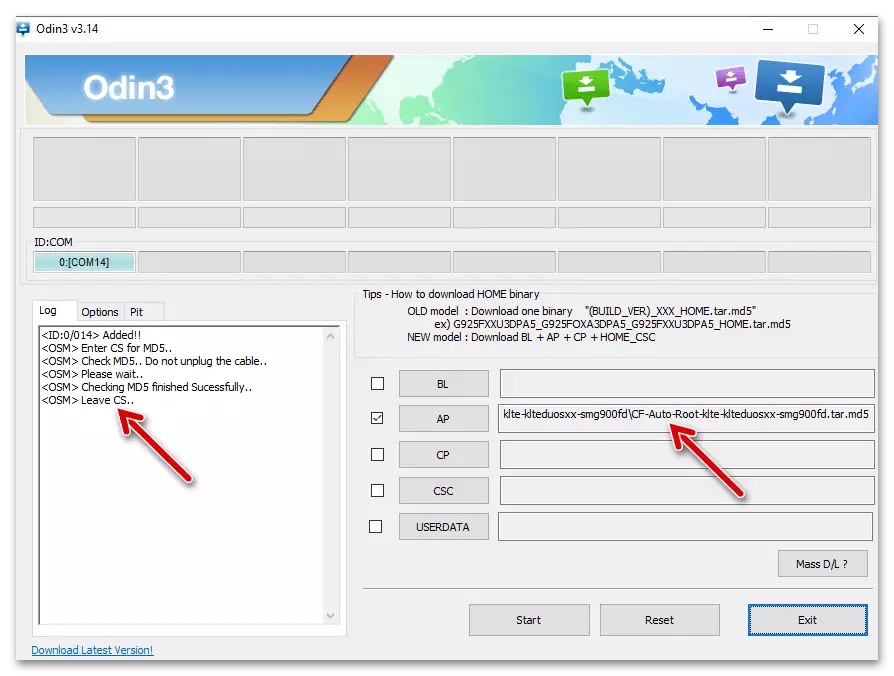
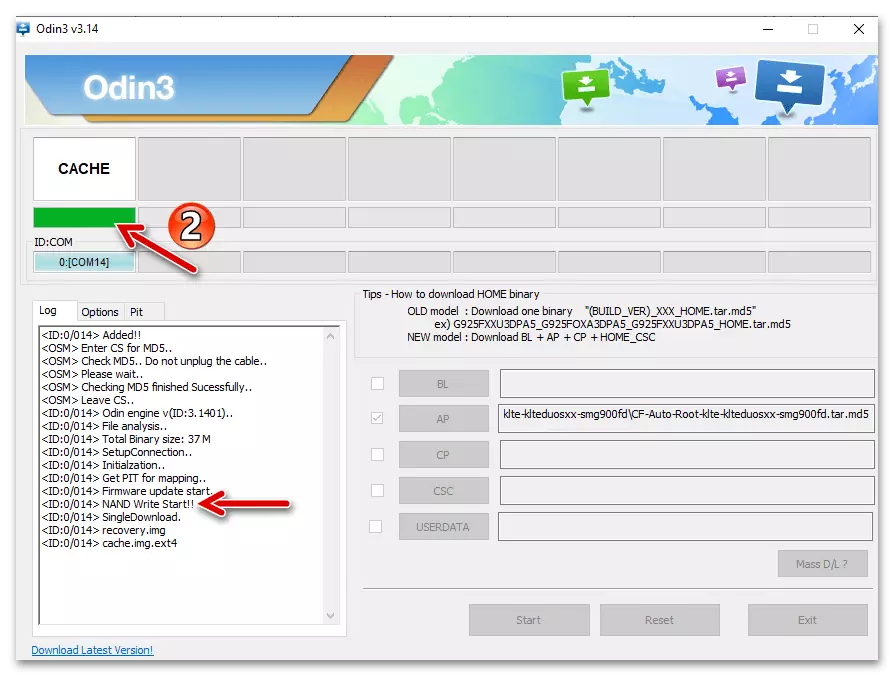
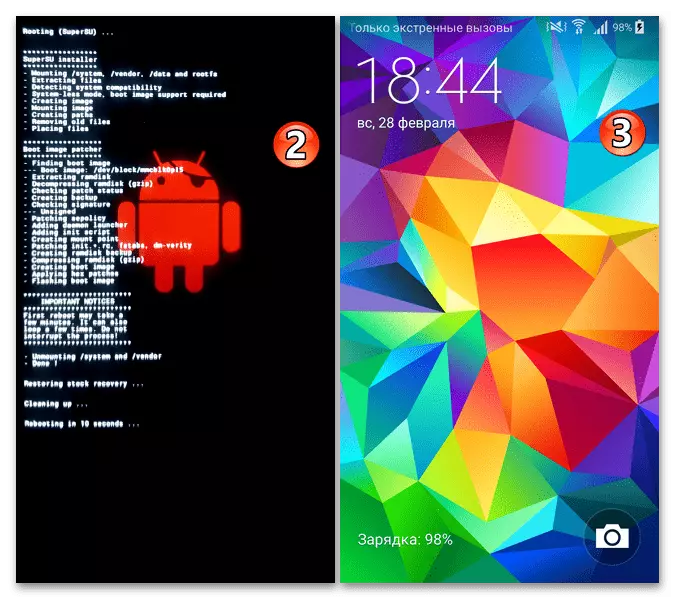

დაწვრილებით: შემოწმება გააქტიურების RUT უფლებების on Android მოწყობილობა
Bacup EFS.
როგორც ზემოთ აღვნიშნეთ, წარუმატებელი Samsung Galaxy S5 S5 SM-G900FD Firmware- ის შედეგების გადაზღვევისთვის მნიშვნელოვანია, განსაკუთრებით ODIN- ის მეშვეობით, უკაბელო ქსელების მონაცემების შენახვა (IMEI, Mac და ა.შ. .) BACUP- ის მოწყობილობის სისტემის მონაკვეთების ინფორმაცია. ერთი ასეთი პროცედურის გამოყენება არ არის რეალიზებული, მაგრამ ზედმეტად მიღების შემდეგ, ზემოთ მოყვანილი ინსტრუქციის თანახმად, ადვილია დახარჯული სპეციალური ADB სკრიპტის გამოყენებით.
- ჩამოტვირთეთ კომპიუტერი ხელმისაწვდომი ბმულზე zip ფაილი, unzip ეს.
ჩამოტვირთეთ კომუნალური შესაქმნელად სარეზერვო EFS სმარტფონი Samsung Galaxy S5
- ტელეფონით, გააქტიურეთ "USB Debug" ფუნქცია და შემდეგ დაკავშირება კომპიუტერთან.
- პირველი პუნქტის შესრულებისას მიღებული დირექტორიაში, აწარმოეთ შესრულებადი ფაილი "EFS.BAT".
- გადაადგილება ფანჯარაში გაშვებული კონსოლი, PC კლავიატურაზე, დააჭირეთ "1" და შემდეგ "Enter".
- აიღეთ სმარტფონი და დაადასტურეთ ADB Shell Tool- ის ძირითადი უფლებების უზრუნველყოფა - ამ TAP "უზრუნველყოს" Super Su მენეჯერის მოთხოვნით, რომელიც ნაჩვენებია მოწყობილობის ეკრანზე.
- დაველოდოთ მონაცემების ცენზურის პროცესის დასრულებას სატელეფონო კავშირის კომუნალური საშუალებით - PC- ის შედეგად, მომდევნო სკრინშოტში გადაღებული სურათი გამოჩნდება:
- დასრულდეს მუშაობა EFS- ის შექმნა მეხსიერების კასტინგის მეხსიერების ინსტრუმენტი, გადატანა Console ფანჯარაში, დააჭირეთ კლავიატურის მონაცვლეობით: ნებისმიერი გასაღები, "7" და შემდეგ "შეყვანის".
- In Windows Explorer, გახსნა "EFS_BACKUP_RESTORE" დირექტორია - ახლა მას მოცემულია სამი ადრე დაკარგული ფაილი: efs.img., nvrebuild1.bin., nvrebuild2.bin. რომლებიც ყველაზე მნიშვნელოვანი სისტემის რეგიონების S5- ის ტუმბოები არიან. ეს ფაილი შეიძლება გადაწერილი იყოს შენახვის სივრცეში, რომელიც განსხვავდება საქაღალდეში, მაგრამ უმჯობესია, შეინარჩუნონ ისინი სარეზერვო შექმნისა და განლაგების საშუალებით.






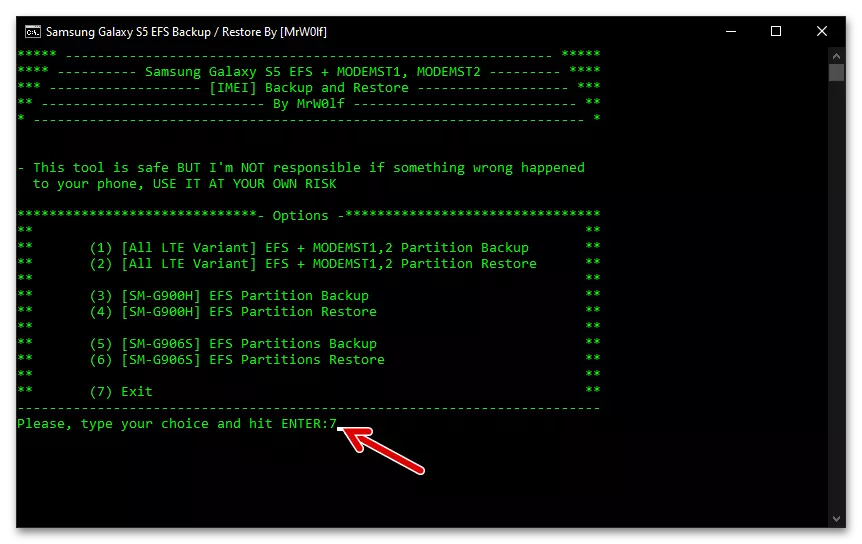

EFS აღდგენა (IMEI)
თუ შემდგომში საჭიროა (მაგალითად, სმარტფონზე კომუნიკაციის მოდულების ფუნქციონირებისას ინვალიდობის ან პრობლემების შექმნისას), შესაძლებელია ზემოთ მოყვანილი ინსტრუქციების შენახვის მონაცემების აღდგენა:
- Run Items 1-2 ინსტრუქციები ინდივიდუალური მეხსიერების სექციების S5- ის ტუმბოების შენახვისათვის. განათავსეთ სამი ფაილი-ნაგავსაყრელი ფაილი EFS_BACKUP_RESTORE დირექტორია, თუ ისინი ინახება ცალკე შექმნილი კომუნალური.
- განახორციელოს შესრულებადი ფაილი Efs.bat. , დააჭირეთ "2" და შემდეგ

ორმაგი "შეყვანა" კლავიატურაზე.
- ტელეფონის ეკრანზე Supersu შეკითხვის დადასტურებით, PC- ის ფესვის უფლება.
- მოველით კონსოლის მეშვეობით ინიცირებული ოპერაციის დასრულებას. მას შემდეგ, რაც ბრძანებათა ხაზი გამოჩნდება მობილური მოწყობილობის მეხსიერების სისტემის სისტემაში ფაილების მონაცემების წარმატებით დასასრულს, დააჭირეთ "Enter"

შემდეგ "7" და კვლავ "შეიყვანეთ" PC კლავიატურაზე.
- შემდეგი, გათიშეთ ავტომატურად გადატვირთული Galaxy S5 PC - აქედან გამომდინარე, EFS სისტემის დომენის აღდგენა სრულად ითვლება (Check IMEI- ს შესაძლებელია სმარტფონის # 06 # "ჩანაწერის" გამოყენებისას.





ინსტალაცია ერთი ფაილი firmware
- მოამზადეთ პაკეტი (ჩამოტვირთეთ არქივი და ამოღება ფაილის მისაღებად *. ) რომელი OS ასამბლეა, რომელიც აპირებს ინსტალაციის მეშვეობით Odin to S5 მიერ ჩამოტვირთვის მას PC დისკზე.
ჩამოტვირთვა Samsung Galaxy S5 Duos SM-G900FD სმარტფონი Firmware for Odin მეშვეობით
- ღია ოდინი.
- დაკავშირება ტელეფონი Desktop Translated შევიდა ჩამოტვირთვა რეჟიმში. დარწმუნდით, რომ მობილური მოწყობილობა სწორად არის განსაზღვრული პროგრამაში.
- დააჭირეთ ღილაკს "AP" მარჯვენა მხარეს მთავარ ფანჯარაში.
- შემდეგი, წავიდეთ გასწვრივ მდებარეობა S5 Tar ფაილის, ორმაგი დაწკაპუნებით მისი ხატი ან სახელი.
- დაველოდოთ ცოტა ხნით, ერთი ამოწმებს მას. შედეგად, Firmware File- ის სახელი გამოჩნდება "AP" ღილაკის მარჯვნივ, და ამ ელემენტის მარცხნივ ამ ელემენტის მარცხნივ, ნიშნის გამოჩნდება.
- დაწკაპეთ პარამეტრები tab. დარწმუნდით, რომ პარამეტრების სიაში არ არის გააქტიურებული ვარიანტები, გარდა ავტომატური გადატვირთვისა და F. Weset დრო.
- Samsung SM-G900FD სისტემის პროგრამული უზრუნველყოფის ინსტალაციის დაწყების მიზნით, დააჭირეთ "დაწყება" ღილაკს, რომელიც მდებარეობს ფაილების ჩამოტვირთვის სფეროში.
- შემდეგი, სმარტფონის სისტემის რეგიონებში ფირმის არქივის მონაცემების დანერგვას დაასრულებს.
არ შეუშალოს პროცედურა ნებისმიერ პირობებში, ეს შეიძლება დაზიანდეს მოწყობილობაზე!
- მისი მუშაობის ეფექტური შესრულების შედეგად, მისი ფანჯრის ზედა ნაწილში "უღელტეხილის" სტატუსს აჩვენებს.
- მობილური მოწყობილობა ავტომატურად განახლდება და იწყებს დამონტაჟებული ოპერაციული სისტემის დაწყებას - ამ პროცესის დასრულების შემდეგ, ფირმა შეიძლება ჩაითვალოს.


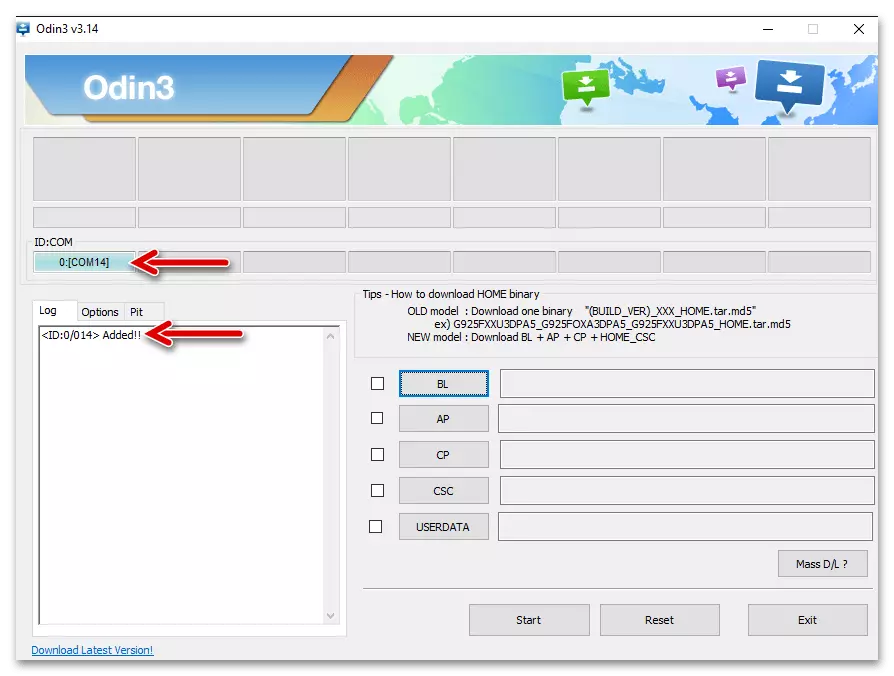



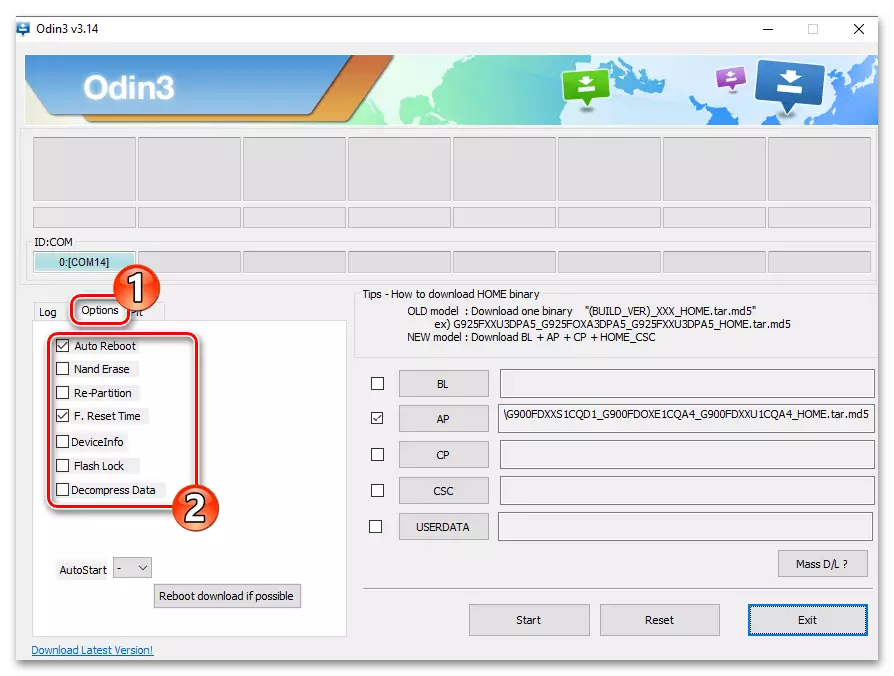
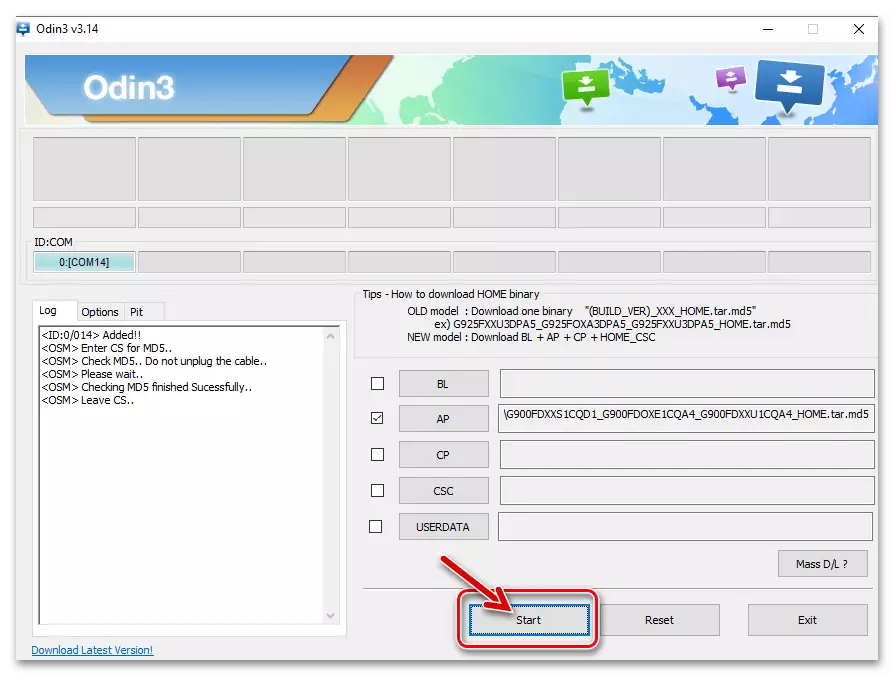



სერვისის ფირმა (აღდგენა, "ექსპოზიცია")
- ჩამოტვირთეთ არქივი ოთხი ქაფის ფირმა SM-G900FD- ით და PC- ს ცალკეულ დირექტორიაში გადაიყვანეთ (ძალიან სასურველია, რომ ფოლდერის სახელით არ არსებობს რუსული ასოები და ფართები, და სასურველია გ).
ჩამოტვირთვა Multifoneial Service Firmware Samsung Galaxy S5 Duos SM-G900FD
- გაუშვით ODIN.
- პროგრამაში ფაილის შერჩევის ღილაკების დაჭერით, ამ განცხადების პირველი პუნქტის მიხედვით S5 სისტემის ოთხი კომპონენტი ჩამოტვირთეთ.

თითოეული ფაილის მითითების შემდეგ, თქვენ უნდა დაველოდოთ, სანამ მისი სახელი გამოჩნდება Odin ფანჯარაში:
- "Bl" - ფაილი Bl ................tar.md5
- "AP" - ფაილი Ap ................ tar.md5
- "CP" - ფაილი Cp ................ tar.md5
- "CSC" - ფაილი CSC ................. tar.md5
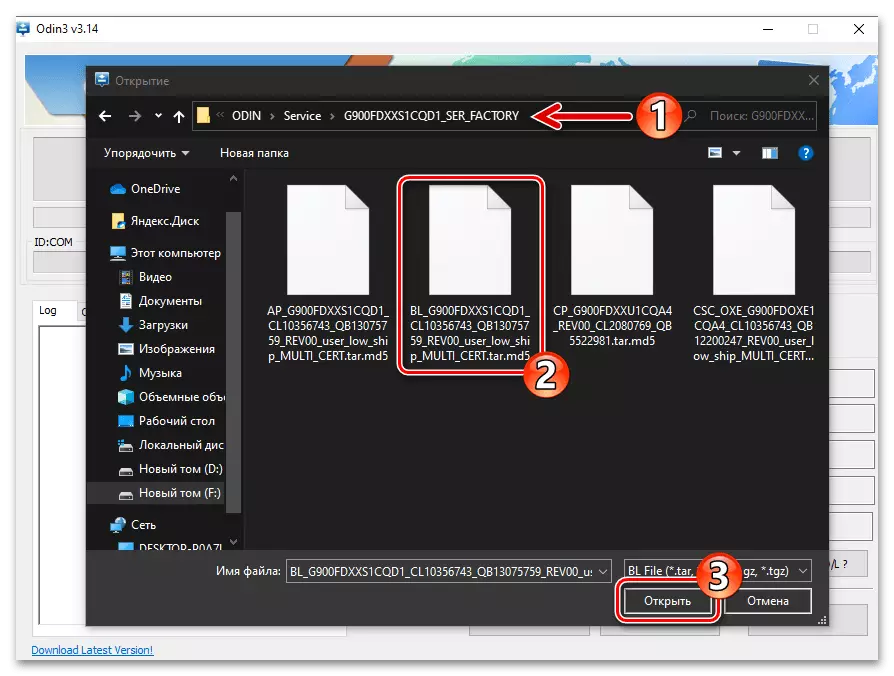
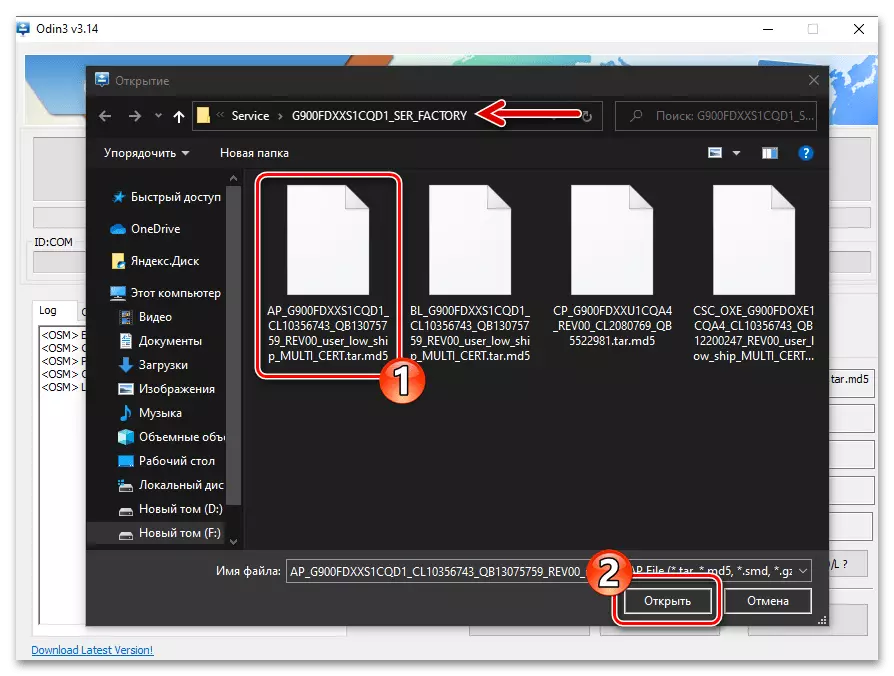


- Firmware ნაწილების ბილიკების დაზუსტების დასრულების შემდეგ დარწმუნდით, რომ Firmware window- ის ფანჯარა გამოიყურება შემდეგ ეკრანზე (შეამოწმეთ, რომ კომპონენტები სწორად შერჩეული).
- შეამოწმეთ არარსებობის არარსებობის არარსებობის პარამეტრები tab - მხოლოდ ორი ფუნქცია უნდა გააქტიურდეს: "ავტო გადატვირთვა" და "F.Reset Time"!

თუ საჭიროა საჭიროება (მხოლოდ უკიდურეს შემთხვევებში!) სისტემური პროგრამული უზრუნველყოფის მეხსიერების ჩაწერისას (ორმოს ფაილების ინტეგრაცია, რომელიც, მოდელის შემთხვევაში, გათვალისწინებით, შედის "CSC" პაკეტში) შეამოწმეთ reciption checkbox .
- ჩართეთ S5 to Odin-Mode, დააკავშირეთ მას USB Connector on PC. დარწმუნდით, რომ მობილური მოწყობილობა "დაინახა" მობილური მოწყობილობის მარჯვენა რეჟიმში, ანუ, "ID: Com" ფანჯარა გადაიქცა ლურჯი ფერით და აჩვენებს პორტის ნომერს.
- მზადყოფნის დაწყებისთანავე SM-G900FD Flashing პროცედურა, დააჭირეთ "დაწყება".
- ველით, როდესაც სისტემის პროგრამული კომპონენტები გადაწერილია სმარტფონზე, მასთან დაკავშირებული ნებისმიერი ქმედების გარეშე.
- Samsung S5 OS MESSAGE- ის სრული რეინსტალაციის ჩვენების მიღებისთანავე Odin- ში, ავტომატურად გადატვირთეთ ტელეფონიდან ავტომატურად გადატვირთეთ ტელეფონი.
- დაველოდოთ ყველა დამონტაჟებული Android კომპონენტის ინიციალიზაციას, სისტემის თავდაპირველ კონფიგურაციას გამართავს.

ამასთან, flashing დასრულებულია - შეგიძლიათ აღადგინოთ მონაცემები მოწყობილობაზე და წასვლა მისი შემდგომი ოპერაცია, როგორც ყოველთვის.



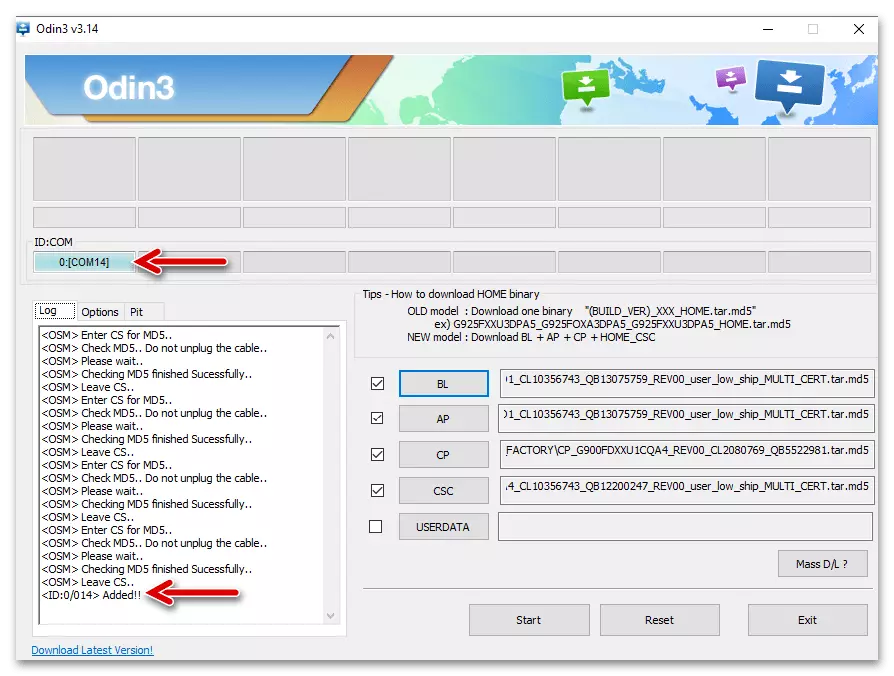




შეცვლილი აღდგენის დამონტაჟება
Samsung S5 სისტემის პროგრამული უზრუნველყოფის შესახებ სერიოზული მანიპულაციების მისაღებად, მათ შორის ოფიციალურ OS მოდელის შეცვლის (საბაჟო) firmware- ზე, ის მოითხოვს სპეციალური აღდგენის გარემოს ყოფნას. ამ ტიპის ყველაზე ფუნქციონალური და თანამედროვე პროდუქტი, რომელიც ადაპტირებულია მოწყობილობაზე, ეწოდება TeamWin Recovery (TWRP) და ამ აღდგენის ინსტალაცია ODIN- ის მეშვეობით ხორციელდება:
- ჩამოტვირთეთ საბაჟო აღდგენის tar ფაილი კომპიუტერი SM-G900FD ქვემოთ ბმული ქვემოთ ან ოფიციალური საშუალო დეველოპერის საიტი.
ჩამოტვირთეთ საბაჟო გადამხდელი TWRP 3.5.0_9-0 Samsung Galaxy S5 სმარტფონი SM-G900FD
- პროგრამის გაშვება ერთი, დააკავშირეთ სისტემის თარგმნილი სისტემის სმარტფონს კომპიუტერთან.
- დააჭირეთ "AP" ღილაკს Firmware window- ში,

მიუთითეთ TWRP ფაილის გზა.
- გადართოთ პარამეტრები tab,

Uncheck default checkbox მითითებული "ავტო გადატვირთვა" ფუნქცია, შეამოწმეთ ნაკლებობა ნიშნები ახლოს სხვა სია ნივთები - მხოლოდ "F.Reset Time" ფუნქცია უნდა დარჩეს.
- დააჭირეთ ღილაკს "დაწყება" ღილაკს ერთი ფანჯარაში
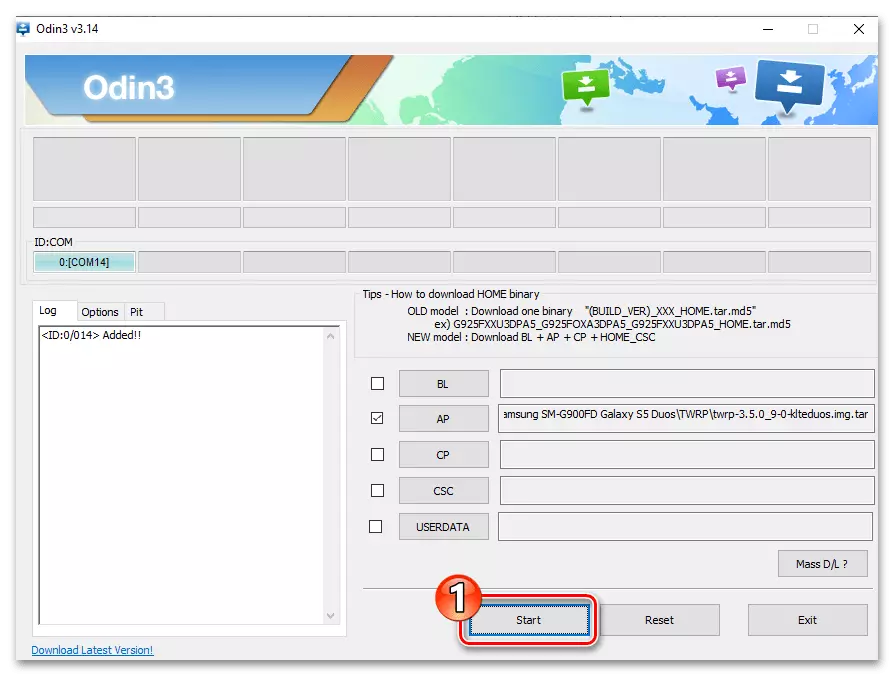
შემდეგ დაველოდოთ გამოჩენა

შეტყობინებები "უღელტეხილი" ფანჯრის ზედა ნაწილში მარცხნივ.
- გათიშეთ ტელეფონი კომპიუტერიდან და გამორთეთ (ჩვეულებრივი (დაახლოებით 10 წამი) გავლენას ახდენს დენის ღილაკი "ძალა").
- გაუშვით დამონტაჟებული აღდგენა მობილური მოწყობილობაზე. TWRP- ის შემთხვევაში, ეს ხდება ისევე, როგორც ქარხნის აღდგენის გარემოს გახსნისას - ერთდროულად სამ ღილაკზე "Vol +", "სახლი" და "ძალა" S5- ზე გამორთულია.
- აირჩიეთ ენა, რომელიც ჩნდება საბაჟო აღდგენის ეკრანის პირველი გაშვების შემდეგ. შემდეგი, გრაგნილი ლოკალიზაციის გახსნილ სიაში, აირჩიეთ "რუსული", შემდეგ კი "OK".
- Slide "შეცვალეთ" სლაიდერი მარჯვენა ეკრანზე არის სწორი, რის შემდეგაც მთავარი TWRP მენიუ გამოჩნდება თქვენს წინაშე.
- ამ მონტაჟზე Samsung S5- ზე საბაჟო აღდგენის გარემოს კონფიგურაცია შეიძლება ჩაითვალოს დასრულებული. დაწკაპეთ "გადატვირთვა" - "სისტემა" აღდგენის გასასვლელად, გადატვირთეთ ერთეული და გააგრძელეთ მისი გამოყენება Android- ზე.

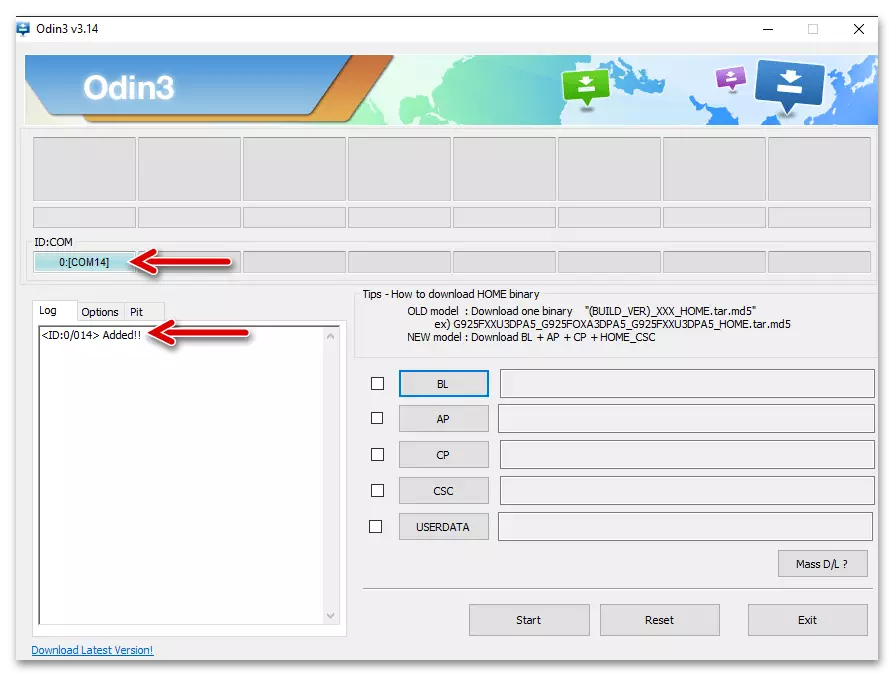



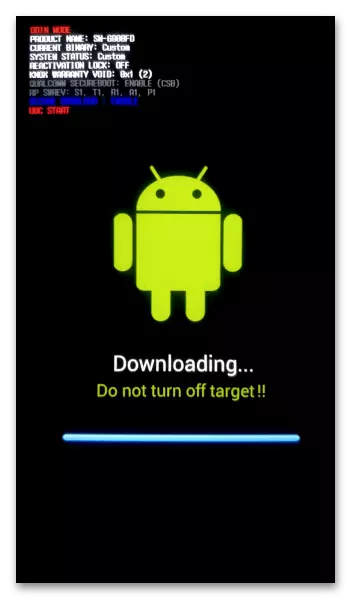



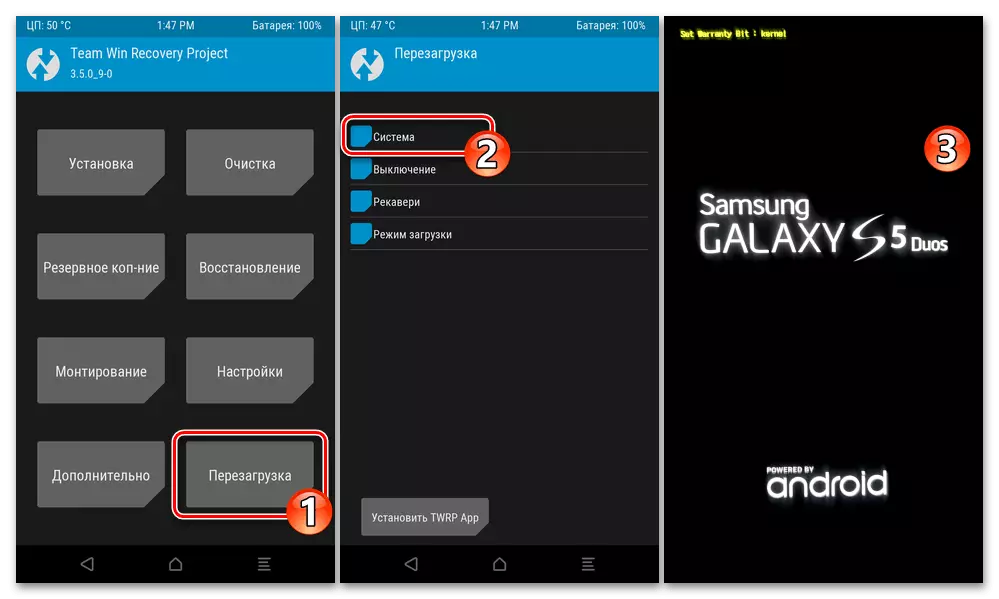
მეთოდი 3: საბაჟო აღდგენა TWRP
იმის გამო, თუ როგორ უნდა დააინსტალიროთ ოფიციალური Samsung S5 firmware და, საჭიროების შემთხვევაში, ტელეფონის პროგრამული ნაწილების შესრულების აღდგენა, მათი შესაძლებლობების სრული ნდობით, დაიწყეთ სისტემის სისტემის პროგრამული უზრუნველყოფის ჩანაცვლება, შექმნილი ან ადაპტირებული მოდელის ენთუზიასტები - საბაჟო OS. ასეთი სისტემები დამონტაჟებულია მოდიფიცირებული აღდგენის გზით და თავად პროცესი სრულად იყოფა რამდენიმე ეტაპად.
ნაბიჯი 1: ფაილის მომზადება
პირველი, მიუხედავად იმისა, რომ წინასწარ აღსრულება, მაგრამ მნიშვნელოვნად დააჩქარებს Castoma- ს სამონტაჟო პროცესს TWRP- ის მეშვეობით, არის S5 პაკეტების განთავსების დაგეგმილი დაგეგმილი. ჩამოტვირთეთ ყველაფერი, რაც შეიძლება იყოს PC დისკზე, შემდეგ კი მობილურ მოწყობილობაში დამონტაჟებული მოსახსნელი დრაივი.
- როგორც მაგალითად და რეკომენდირებულია, მათ შორის ყოველდღიური ოპერაციის შესახებ არაფორმალური OS- ის მოდელის შესახებ TWRP 3.5.0_9-0 ფირმა Resurrection Remix v8.5.9. Android Q- ის საფუძველზე, ასამბლეის გამოყენებისას გამოიყენება ინსტრუქციის შექმნისას, რომელიც ადაპტირებულია Samsung SM-G900FD Galaxy S5 Duos და სხვა ტექნიკის მოდიფიცირების სხვა ტექნიკურ ცვლილებებზე შეიძლება გადმოწერილი XDA- დეველოპერების რესურსიდან - ზუსტად იქ ავტორები გადაწყვეტილებები განათავსებს.
ჩამოტვირთვა Custom Firmware Resurrection Remix v8.5.9 (Android Q) ამისთვის Samsung S5 S5 SM-900FD სმარტფონი
- გარდა ამისა, არაოფიციალური OS- ის გარდა, TWRP- ის მეშვეობით შესაძლებელია კომპონენტების ინსტალაცია, რომელიც არ შედის მის შემადგენლობაში, მაგალითად, Google- ის ტელეფონით შესრულების უზრუნველსაყოფად. სისტემის და დამატებების დამონტაჟება რეკომენდირებულია ამავე დროს, ასე რომ, თუ გეგმავს "კარგი" კორპორაციის კორპორაციის სერვისების მუშაობას, ჩამოტვირთვას და განათავსებს მოწყობილობის მეხსიერების ბარათზე განკუთვნილ მოდელს და მსჯავრდებულს Gapps.:
ჩამოტვირთეთ Google სერვისები Caste Firmware for Android Q სმარტფონი Samsung S5 SM-900FD
დაწვრილებით: Google სერვისების დამონტაჟება Android Castom Firmware გარემოში

ნაბიჯი 2: სარეზერვო
დააინსტალირეთ მეხსიერების ბარათი სმარტფონს, როგორც საკმარისია, რათა შეიქმნას მოცულობა სარეზერვო (მიიღოს სრული სარეზერვო ასლი დამონტაჟებული OS სმარტფონი გარეშე მომხმარებლის მონაცემები - 8 გბ).
- გახსენით TWPR, ძირითადი გარემოს მენიუდან, გადაადგილება "სარეზერვო სპილენძის" სექციაში.
- შეეხეთ "ბზარის შერჩევა". გამოჩნდა ფანჯარაში, დააყენეთ მირო SDCard პოზიციის შეცვლა, შემდეგ დააჭირეთ OK.
- შემდეგი, S5- ის დასახელების მახლობლად მდებარე ჩანართებში ნიშნების ინსტალაციის გზით "აირჩიეთ Backup- ის ეტაპები". სავალდებულო ტერიტორიების გადარჩენა "მოდემი" და "EFS" თუ დისკი საშუალებას გაძლევთ აირჩიოთ ყველა სექცია.
- გავლენას ახდენს "swile to daysit" მდებარეობს ბოლოში ეკრანზე, მაშინ დაველოდოთ ყველა მონაცემები subtracted და შეფუთული სარეზერვო სატელეფონო დისკზე.
- შეტყობინების ეკრანის "წარმატების" ზედა ნაწილში მიღებისთანავე დააჭირეთ "სახლს" დაბრუნების მთავარ მენიუში. შემდეგი, თქვენ შეგიძლიათ გადატვირთოთ Android ან გააგრძელოს მუშაობა აღდგენის გარემოში.
- შედეგად სარეზერვო მდებარეობს მოწყობილობის მეხსიერების ბარათზე გზაზე "TWRP" - "სარეზერვო". თუ გსურთ, ეს დირექტორია შეიძლება გადაწერილი იყოს შესანიშნავი ადგილის მოსახსნელი დისკზე (მაგალითად, PC დისკზე) შენახვისთვის.



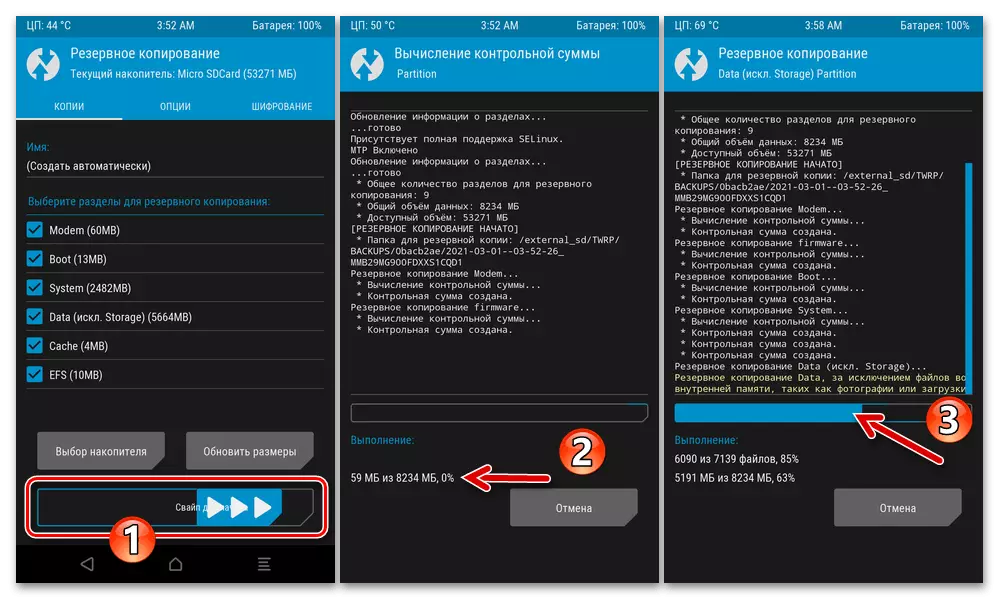
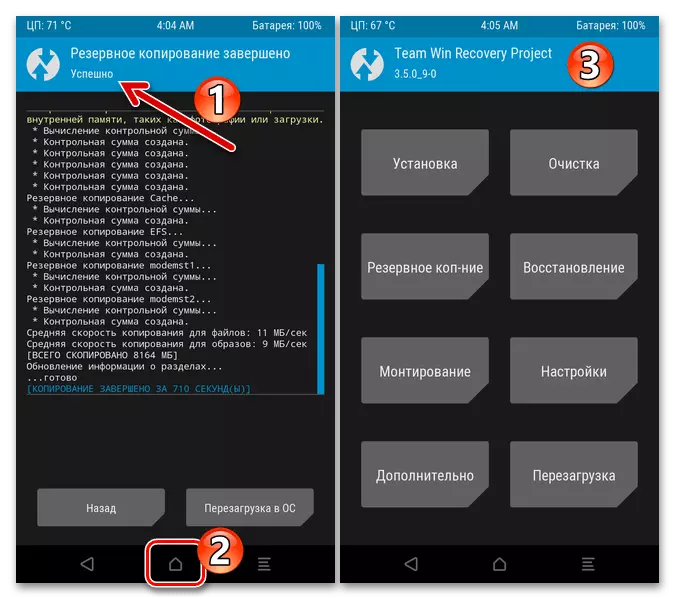

დაბრუნება
სისტემატური SM-G900FD- ის დაბრუნების მიზნით, სარეზერვო შექმნის დროს
- დააინსტალირეთ სარეზერვო დისკზე მობილური მოწყობილობა, გახსენით TWRP. აღდგენის მთავარი ეკრანზე, გადადით თავის "აღდგენას" სექციაში.
- საჭიროების შემთხვევაში (როდესაც "შიდა მეხსიერება" ეკრანის ზედა ნაწილში გამოცხადდა), გადართოთ მუშაობა მოსახსნელი დისკზე. შემდეგი, Tap სახელი (თარიღების) სარეზერვო, მონაცემები, რომელიც უნდა განთავსდეს მოწყობილობაზე.
- თუ სისტემის პროგრამული უზრუნველყოფა აღდგენილია ნაწილობრივ, ამოიღონ ჩამრთველი ჩამრთველებიდან, რომლებიც მიუთითებენ მობილური მოწყობილობის მეხსიერებაში, მონაცემები, რომელშიც თქვენ არ უნდა შეიცვალოს. შემდეგ გააქტიურეთ "დარტყმა აღდგენისთვის".
- დაველოდოთ გამოჩენა ზედა გაგზავნა ეკრანზე "წარმატებული". შემდეგი, Tap "გადატვირთვა OS" დაიწყოს Android და შეამოწმოთ ეფექტურობის ოპერაცია.



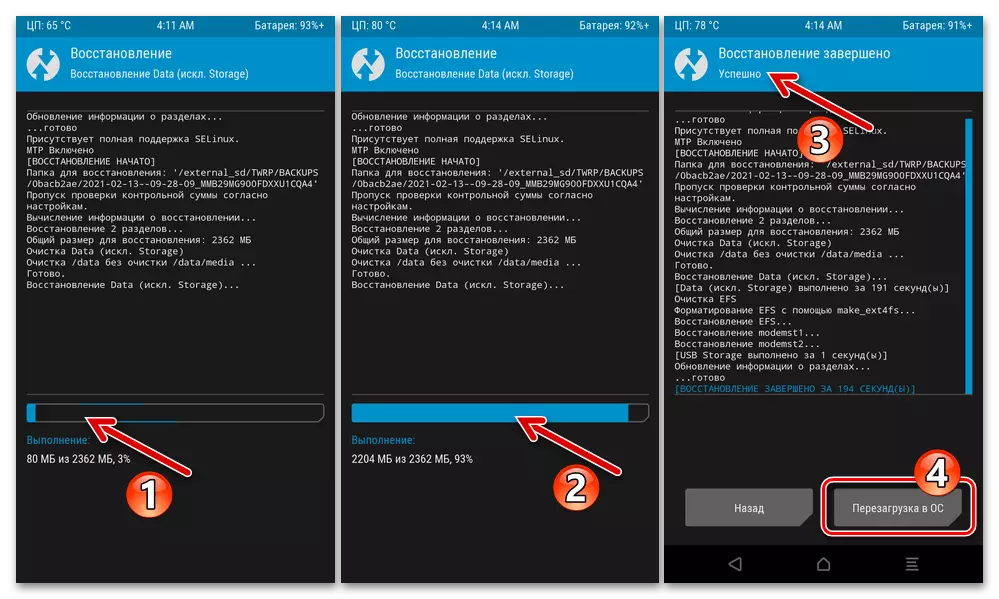
ნაბიჯი 3: გაწმენდის მოწყობილობის მეხსიერების სექციები
- TWRP- ის მთავარ ეკრანზე, გადადით გარემოს ფუნქციებზე, სახელწოდებით "დასუფთავება".
- შეეხეთ "შერჩევითი დასუფთავების". ეკრანის მეხსიერების ობიექტების ადგილმდებარეობის მახლობლად ყველა ჩამრთველში მითითებული ნიშნები, რომლებიც იხსნება, გარდა MicroSD ბარათისა და USB შენახვისა.
- გავლენას ახდენს "დარტყმა დასუფთავებისათვის", მაშინ ველოდებით, რომ დასრულდეს S5 მეხსიერების ფორმატირება. "სახლის" ღილაკს ბოლოში, დაბრუნდით მთავარ აღდგენის ეკრანზე.


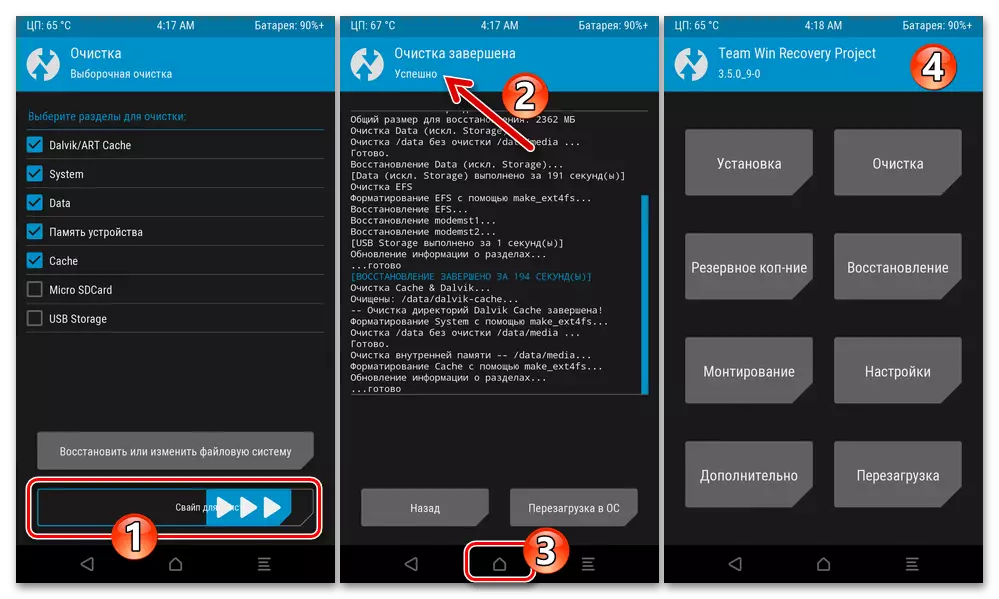
ნაბიჯი 4: სამონტაჟო საბაჟო firmware და დამატებები
- გახსენით შეცვლილი აღდგენა. თუ არაოფიციალური OS- ის პაკეტი არ იყო სმარტფონის მეხსიერების ბარათზე, დააკავშირეთ კომპიუტერთან. შეგახსენებთ, რომ TWRP მობილური მოწყობილობაზე თარგმნილია Windows- ში, ისევე როგორც MTP რეჟიმში რეგულარული კავშირი. Castoma Zip ფაილის და სხვა პაკეტების კოპირება (Opengapps- ის შემთხვევაში) ტელეფონით მოსახსნელი დისკზე.
- გადაადგილება SWRP სექციაში მოუწოდა "ინსტალაცია". ეკრანზე, რომელიც იხსნება, "წამლის შერჩევა", მიუთითეთ "მიკრო SDCARD", როგორც სმარტფონის პაკეტის შენახვისთვის.
- გადაახვიეთ ფაილების მეხსიერების ბარათის შემთხვევების სიაში, დააწკაპუნეთ ფირმის პაკეტის სახელით.
- მომდევნო ეკრანზე, Tap "დაამატეთ მეტი zip", დააწკაპუნეთ სახელი zip პაკეტი "ღია gapps".
- საბაჟო ფირმის დამონტაჟების მზადყოფნა და შემდეგ ავტომატურად, Google Services, Slide ქვემოთ მარჯვნივ ქვემოთ "Swipe Firmware" სლაიდერი. SM-G900FD- ის სისტემის პროგრამული კომპონენტების განლაგების დასრულების შემდეგ.
- როდესაც ყველა თავდაპირველი პროცესი დასრულებულია და TWRP ეკრანის ზედა ნაწილში, ნაჩვენები იქნება "წარმატებული", დააჭირეთ ღილაკს "გადატვირთეთ OS".
- მას შემდეგ, რაც მისასალმებელი ეკრანზე გამოჩნდება, საიდანაც არის არაფორმალური Samsung S5 OS- ის თავდაპირველი კონფიგურაცია, მოწყობილობის ინსტალაცია შეიძლება ჩაითვალოს. აირჩიეთ სისტემის ძირითადი პარამეტრების,

საჭიროების შემთხვევაში, მონაცემების აღდგენა.

დაწყება ოპერაციის მოწყობილობა

კონტროლის ქვეშ საბაჟო firmware.






მეთოდი 4: არაფორმალური OS ერთად არომატი Installator
საკმარისად დიდი რაოდენობით ღირსეული ყურადღების მომხმარებლები S5 from Samsung საბაჟო firmware დამონტაჟებულია თუმცა საშუალებით შეცვლილია აღდგენა გარემოს, მაგრამ გარკვეულწილად განსხვავდება სახელმძღვანელო აღწერილია წინა სახელმძღვანელო - მეშვეობით ფუნქციების არომატი ინსტალერი. ეს არის ერთგვარი ხელშეწყობის პროცესი მოპოვების OS მოწყობილობაზე მოდული ინტეგრირებულია Zip-პაკეტი საბაჟო რამდენიმე romodes. თუ თქვენთვის და გსურთ დააყენოთ firmware, აღწერა, რომელშიც ის აცხადებს, რომ მონტაჟი კეთდება გამოყენებით მითითებული საშუალებით, იმოქმედოს, როგორც აღწერილია ქვემოთ.
ინსტრუქციების ჩვენ ანალიზი პროცესი შემოყვანა castoma მეშვეობით არომატი ინსტალერი მაგალითზე ოფიციალური OS საფუძველზე SM-G900FD firmware ე.წ. Nemesis_Reborn V5..
ჩამოტვირთვა საბაჟო SAMSUNG S5 SM-G900FD NEMESIS_REBORN V5 სმარტფონი firmware (ერთად არომატი ინსტალერი)
- დააინსტალირეთ სმარტფონი TWRP ვერსია 3.0.1-0 ან ქვემოთ. ეს შესაძლებელია განახორციელოს მეშვეობით ODIN დავალებით ზემოთ წარმოდგენილი სტატიაში.
ჩამოტვირთვა TWRP v3.0.1-0 მონტაჟი მეშვეობით ODIN on SAMSUNG GALAXY S5 S5 SM-G900FD სმარტფონი
ან უკვე მეშვეობით ახალი ვერსია Castomal აღდგენა S5:
- ჩამოტვირთეთ IMG იმიჯი CWRP 3.0.1-0 მოდელი ოფიციალურ საიტზე გარემოს დეველოპერები ან შემდეგ ბმულზე, ასლი შედეგად ფაილი შიდა შენახვის ან მოსახსნელი მობილური მოწყობილობის დისკზე.
ჩამოტვირთვა img-image TWRP v3.0.1-0 სმარტფონი Samsung Galaxy S5 SM-G900FD
- აწარმოებს შეცვლილია აღდგენა, დააწკაპუნეთ დაყენების თავის მთავარ ეკრანზე. შემდეგი, გადადით იმ საცავი, სადაც IMG სურათი არ არის საჭირო, ამ შემთხვევაში, მობილური TWRP.
- დაწკაპეთ "IMG მონტაჟი" ღილაკს, მიერ ნაჩვენები სია ფაილები და ფოლდერები აღდგენა იმიჯი სია ფაილები და ფოლდერები.
- სიაში "აირჩიეთ მონაკვეთზე იმიჯი firmware", დააჭირეთ "აღდგენა", მაშინ ლღობას "swatch for firmware" მარჯვნივ.
- მიღების შემდეგ შეტყობინების წარმატებით დასრულების ოპერაცია, დაბრუნების მთავარ აღდგენა გარემოს მენიუში. Tap "გადატვირთვა", შემდეგ "აღდგენა".
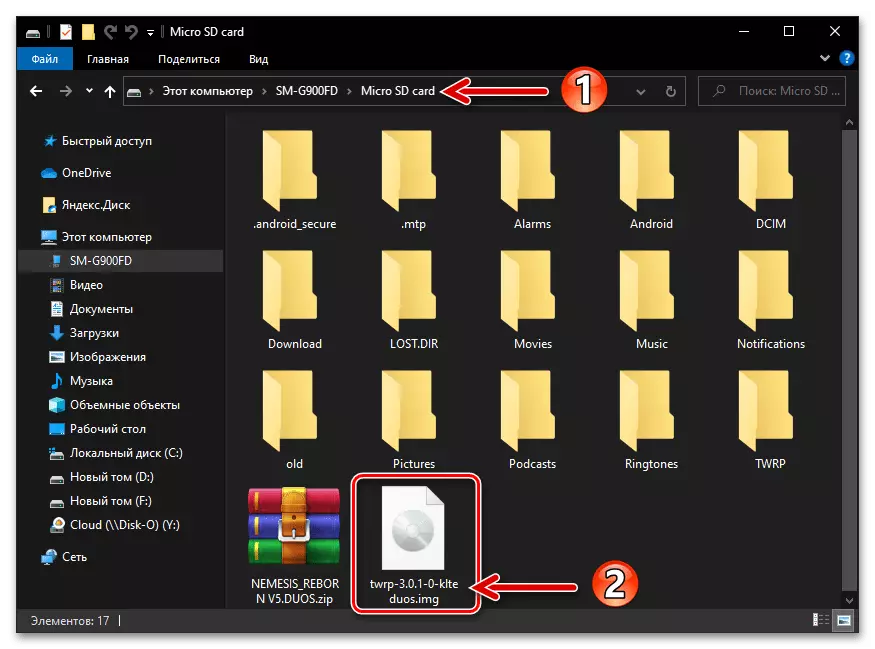
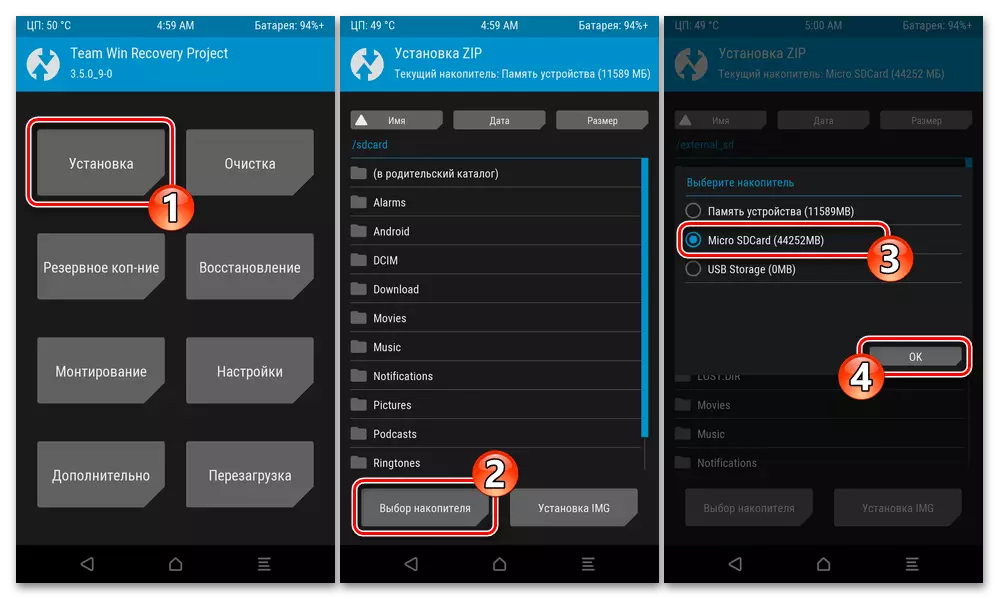
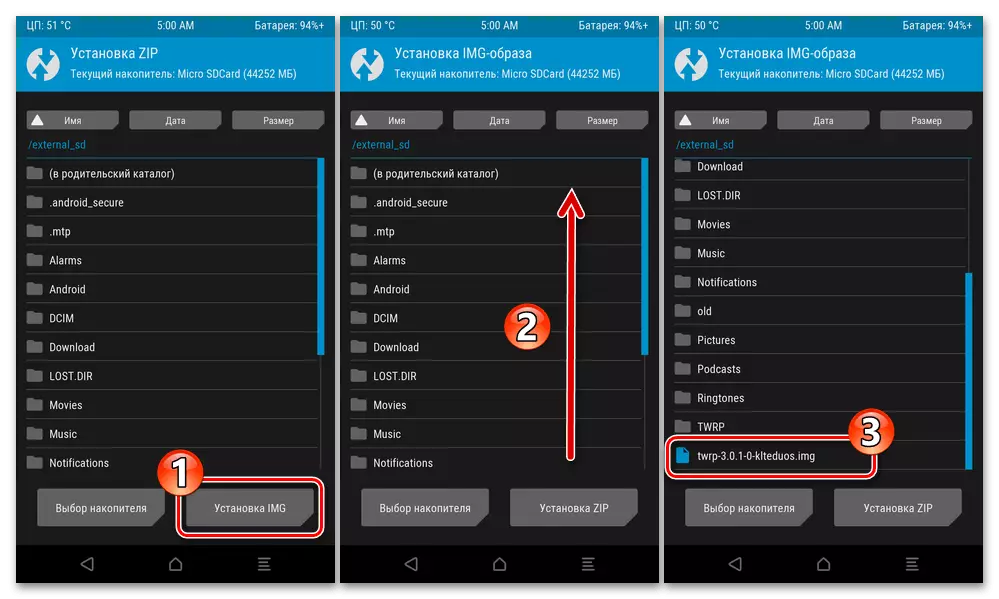


- ჩამოტვირთეთ IMG იმიჯი CWRP 3.0.1-0 მოდელი ოფიციალურ საიტზე გარემოს დეველოპერები ან შემდეგ ბმულზე, ასლი შედეგად ფაილი შიდა შენახვის ან მოსახსნელი მობილური მოწყობილობის დისკზე.
- თუ ეს ადრე არ გაკეთებულა, არსებობს საბაჟო firmware zip ფაილი არომატი ინსტალერი Samsung S5 მეხსიერების ბარათზე.
- გახსენით TWRP 3.0.1-0, უკან და გაწმენდილი მოწყობილობის მეხსიერების სექციები, როგორც აღწერილია "ნაბიჯი 1" და "ნაბიჯი 2" ინსტრუქციები წინა სტატიაში.
- გადაადგილება "Install" TWRP სექციაში. შემდეგი, საჭიროების შემთხვევაში, დააჭირეთ ღილაკს "შერჩევა დისკზე", მიკრო SDCard- ზე გადართვა. შეეხეთ მოწყობილობაზე დამონტაჟებული პაკეტის სახელს, გავლენას ახდენს "სვინტი ამისთვის Firmware" სლაიდერი

და შემდეგ დაველოდოთ პატარა გაშვების არომატი ინსტალერი.
- დაწკაპეთ "შემდეგი" ქვედა მარჯვენა პირველი ორი ინფორმაცია ეკრანები მოდიფიცირებული firmware ინსტალერი. მესამე - მითითებული "მე ვეთანხმები ამ ტერმინებს" ნიშნები და ასევე დააჭირეთ "შემდეგი".
- შემდეგი, არაოფიციალური OS- ის განლაგების კონფიგურაცია, თქვენ შეგიძლიათ იმოქმედოთ თქვენი შეხედულებისამებრ, მაგრამ რეკომენდირებულია აირჩიოს "დიახ", როგორც პასუხი "აპარატის სრული დასუფთავება?", "Phoneix Duos" Core, "Blur ეფექტი "-" არ არის საჭირო. "
- მიუთითეთ Cheboks- ის ნიშნების დამონტაჟება Firmware Modification- ის სახელების მახლობლად, თქვენ ხართ დაინტერესებული, ინტეგრირებული "კამერა" მოდული, ანიმაციის სტილი.
- ანალოგიურად, მსგავსია მომავალი ემოჯის გამოყენებისას, რომელიც დამონტაჟებულია Rut-Privilege- ის მენეჯერის სისტემასთან (სუპერ ან მაგიკის) ერთად.
- Android Screen- ის ინსტალაციის პარამეტრების საბოლოო შერჩევისას, "დასრულება" ინსტალერი ეკრანზე დააჭირეთ "Set".
- შემდეგი, არ მიიღოს არაფერი, ველით, ხოლო არომატი ინსტალერი ავტომატურად განათავსებს firmware on სმარტფონი.
- Cloma- ის ეკრანზე, რომელიც ეკრანის დამონტაჟების დასასრულს იხსნება, აქ არის აქ წარმოდგენილი ინფორმაციის ყურადღება, "შემდეგი". შემდეგ დააჭირეთ "საბოლოოდ", და საბოლოოდ, "დიახ" ქვეშ "გადატვირთეთ" შეკითხვის, რომ გამოჩნდება.
- სინამდვილეში, ყველაფერი არის პრაქტიკულად ყველა - ველით პირველი დამწყებ დამონტაჟებული S5 შეცვლილია ოპერაციული სისტემა, დაიცვას ძირითადი პარამეტრების ფუნქციონირების შეცვლილია Android.
- დაწყება შესწავლის უპირატესობები ახალი firmware და ფუნქციონირების მოწყობილობის მისი კონტროლის ქვეშ.